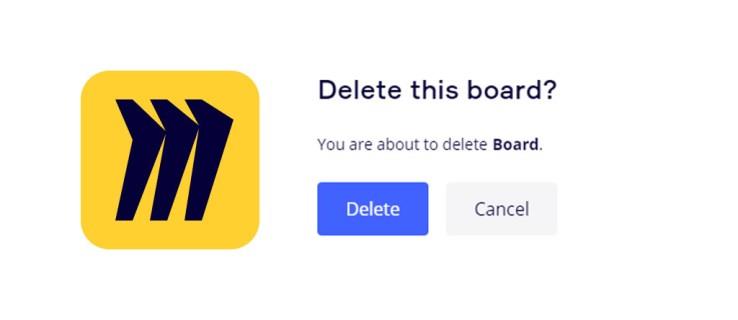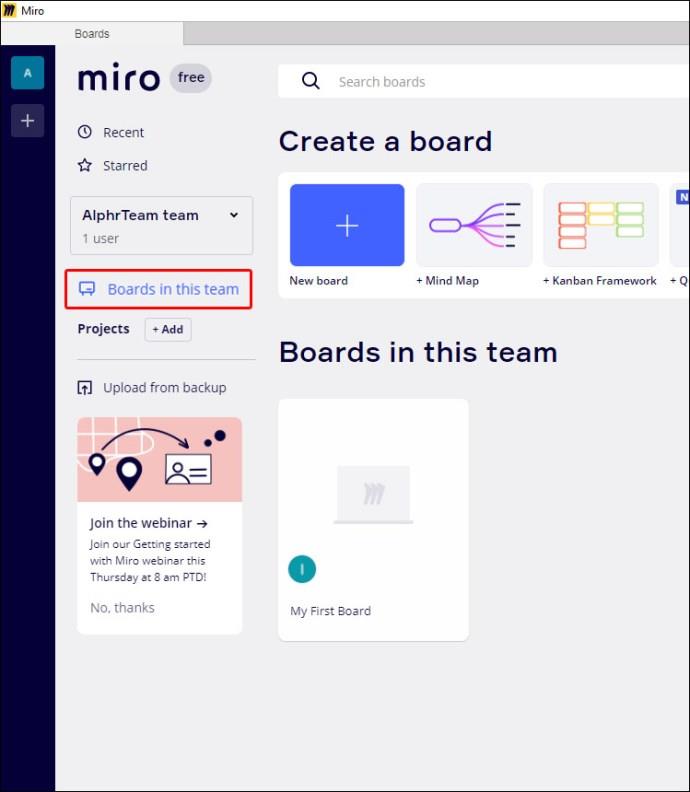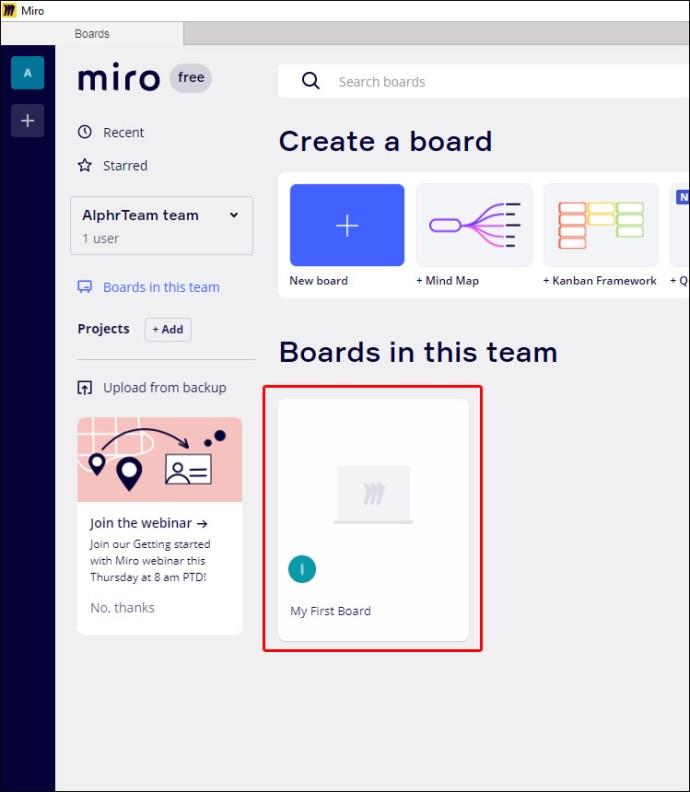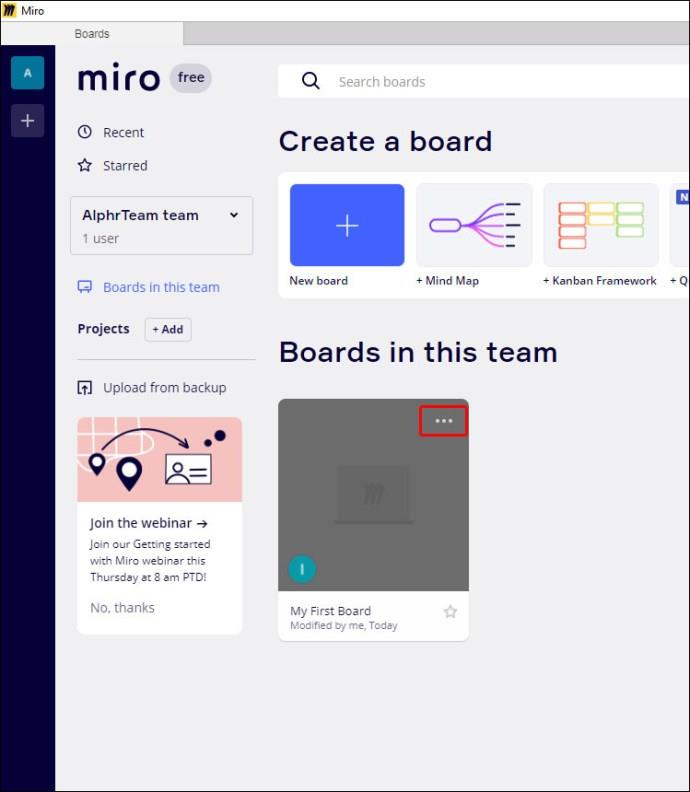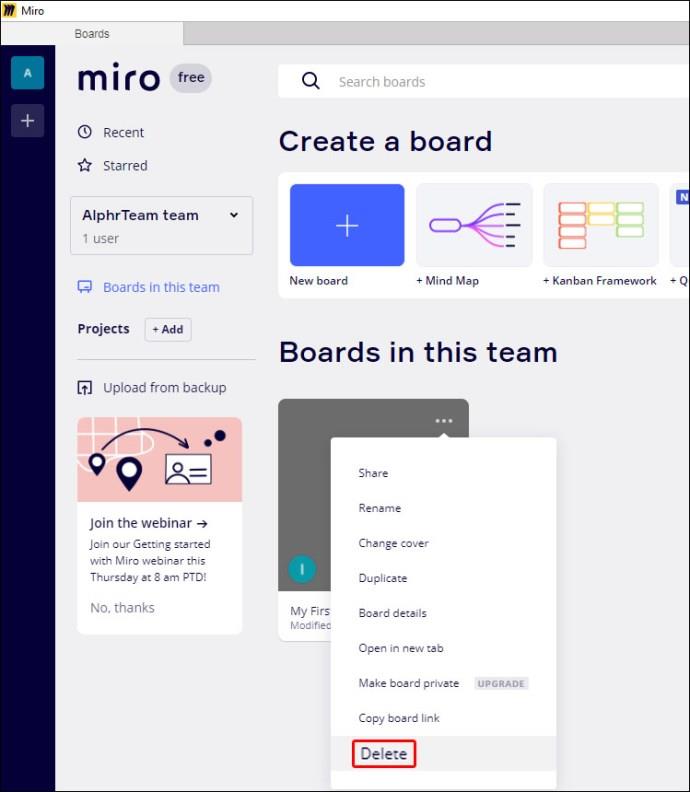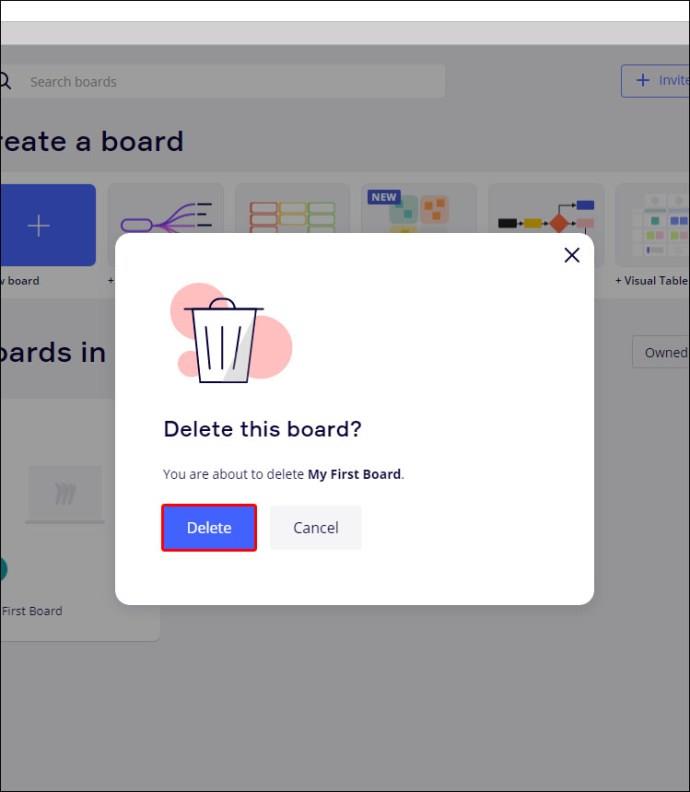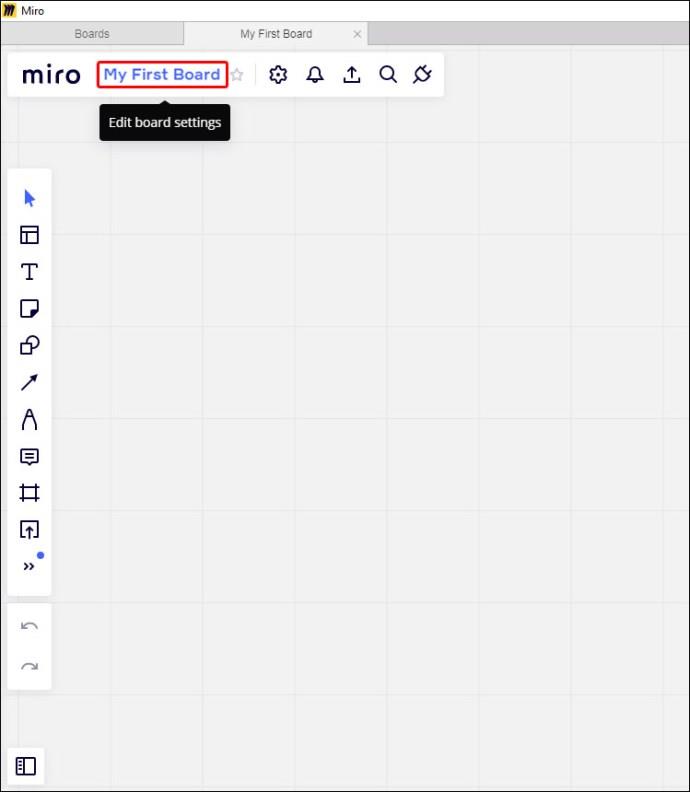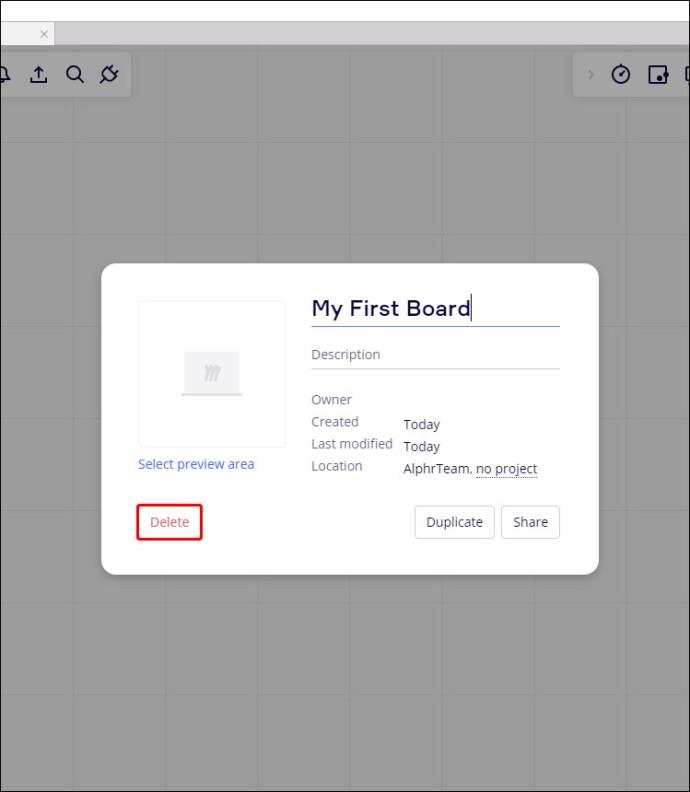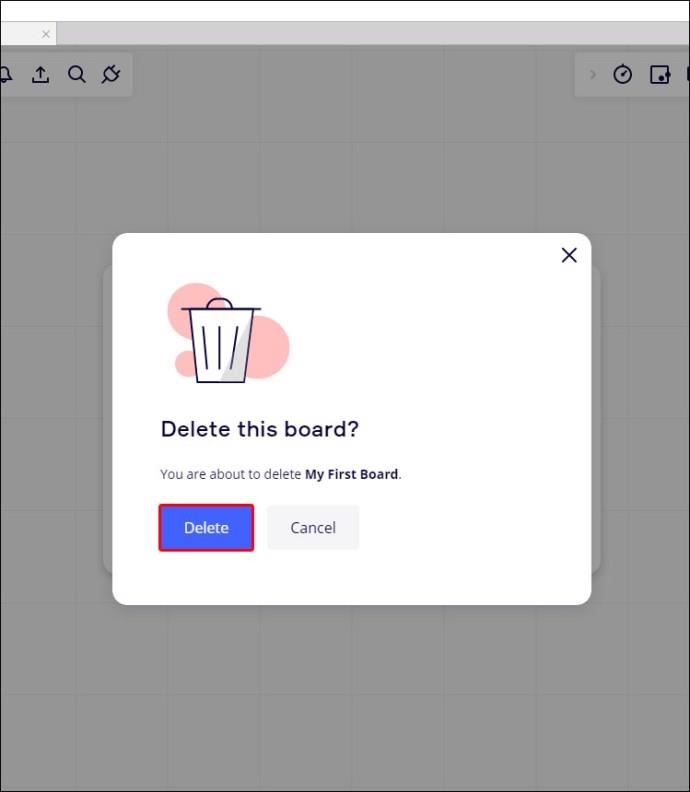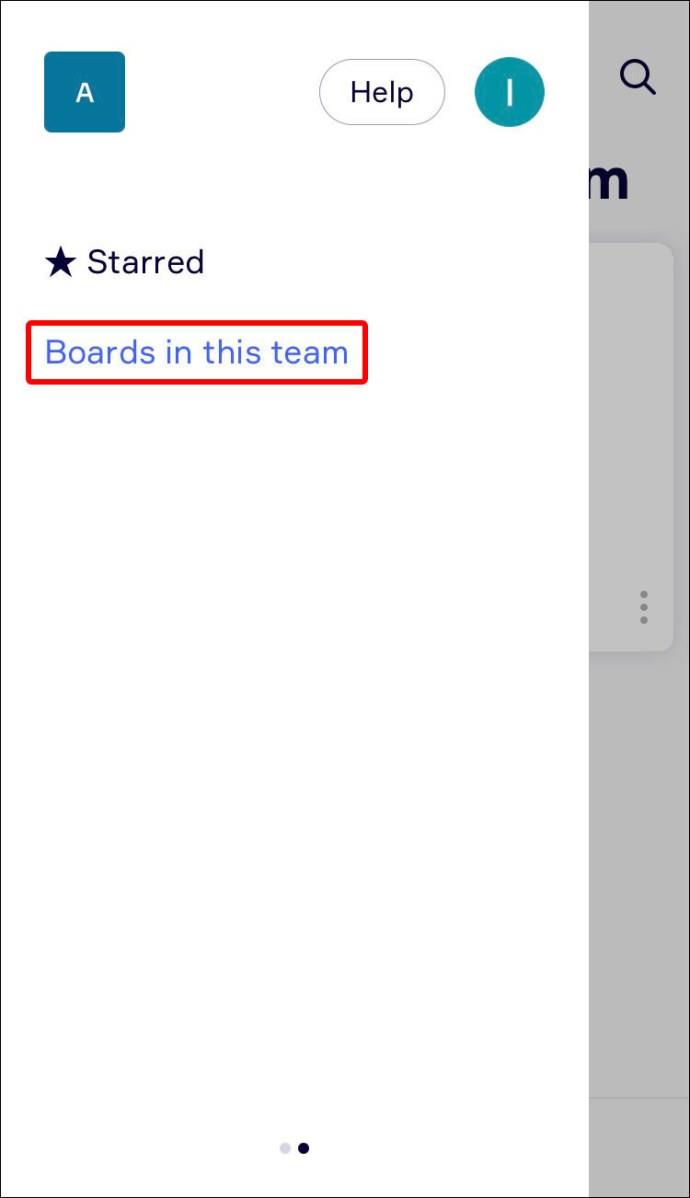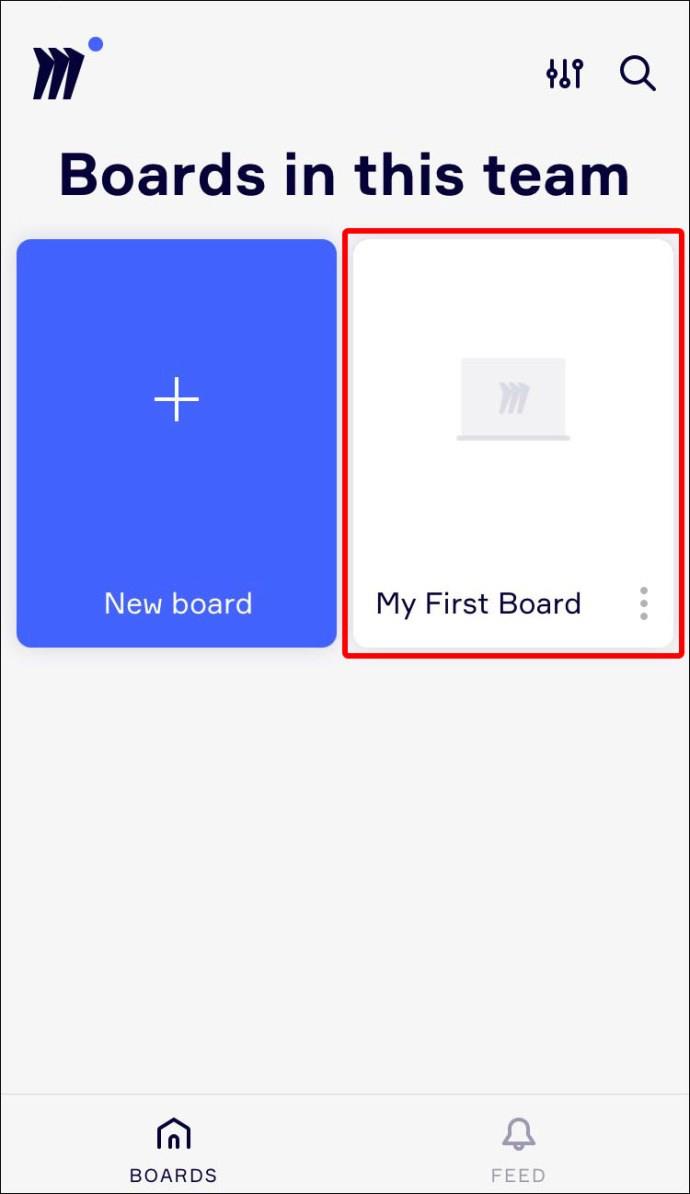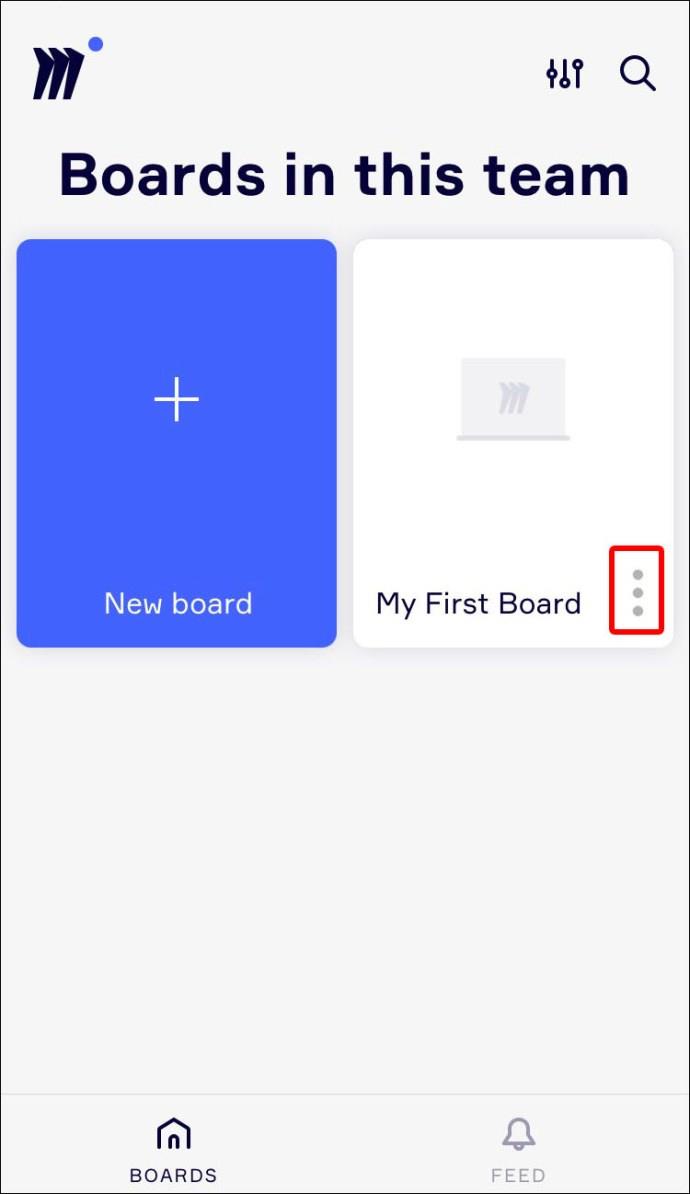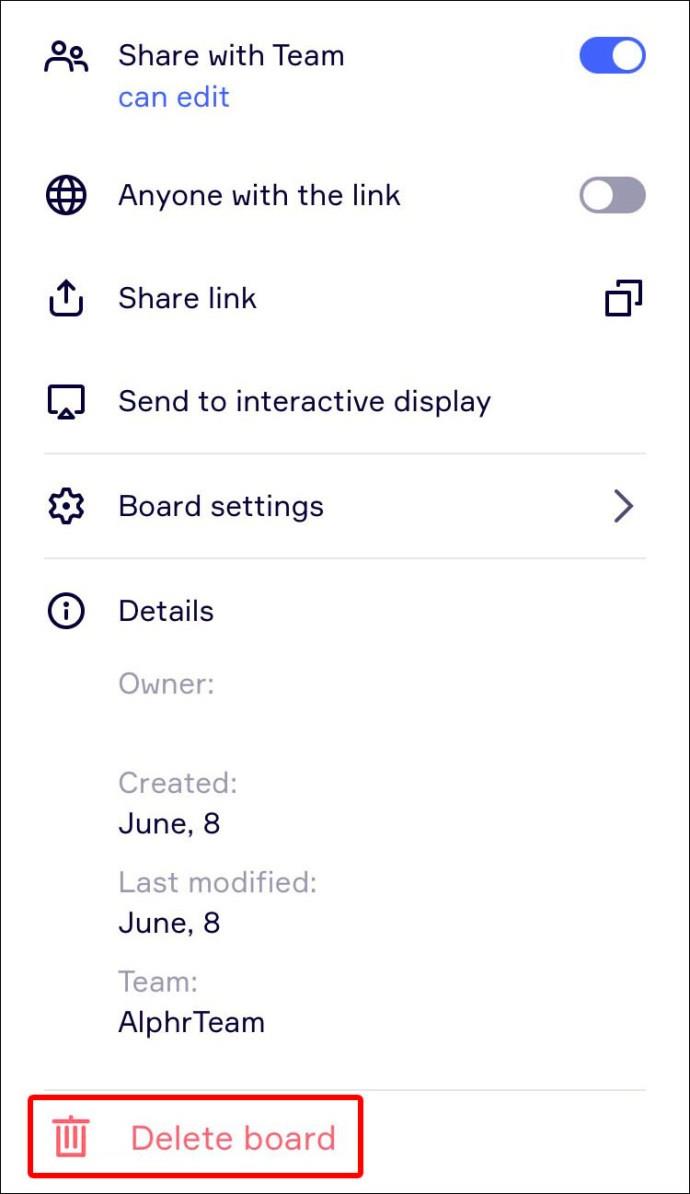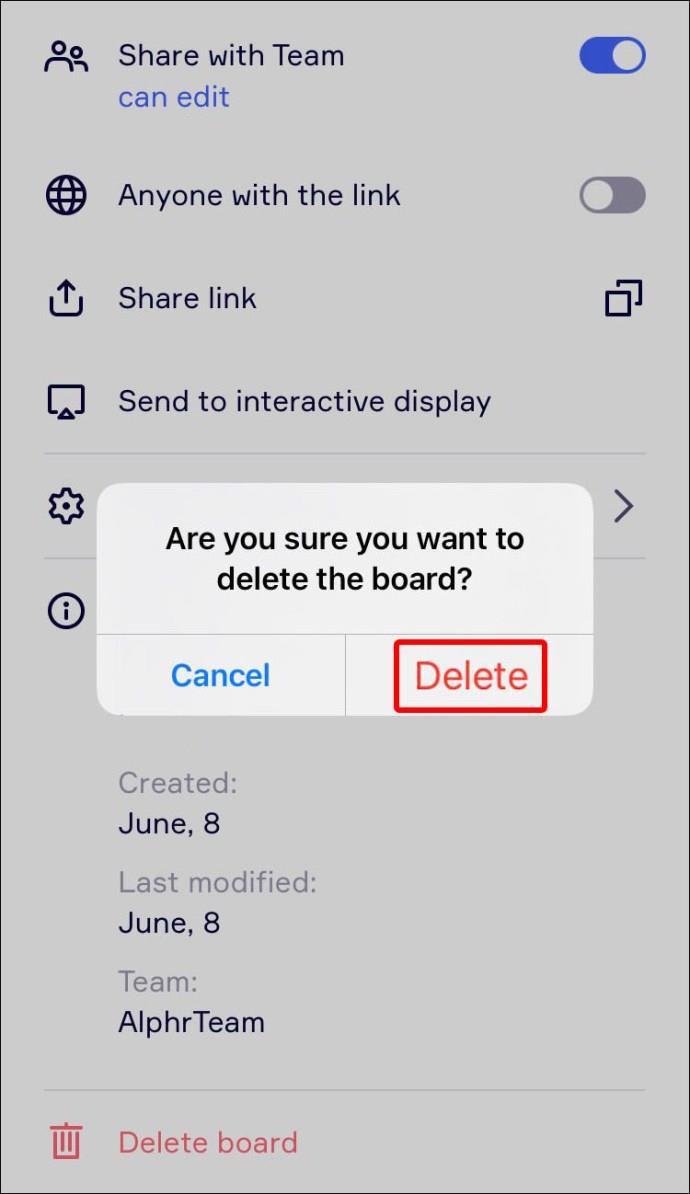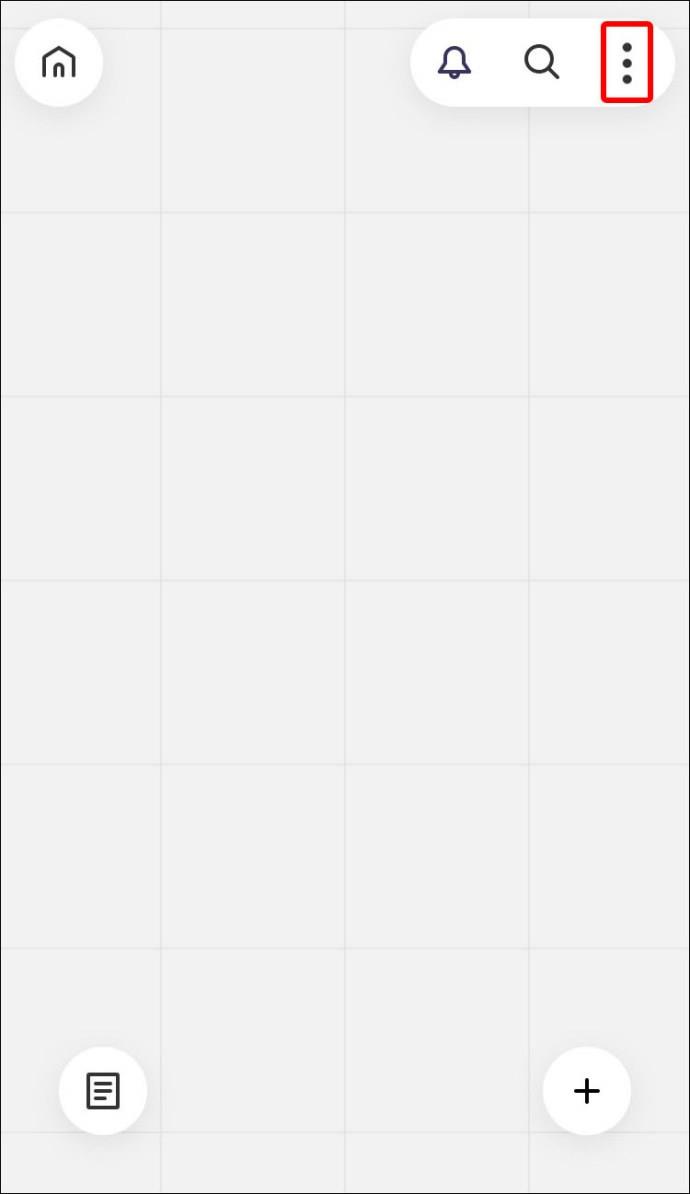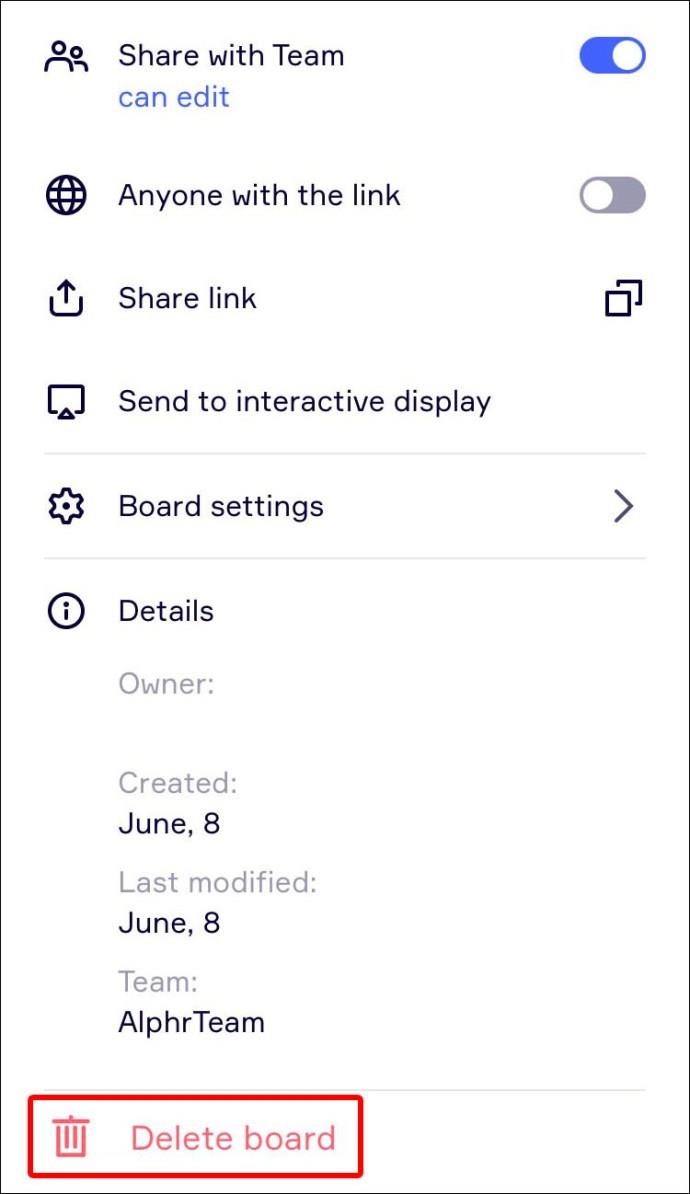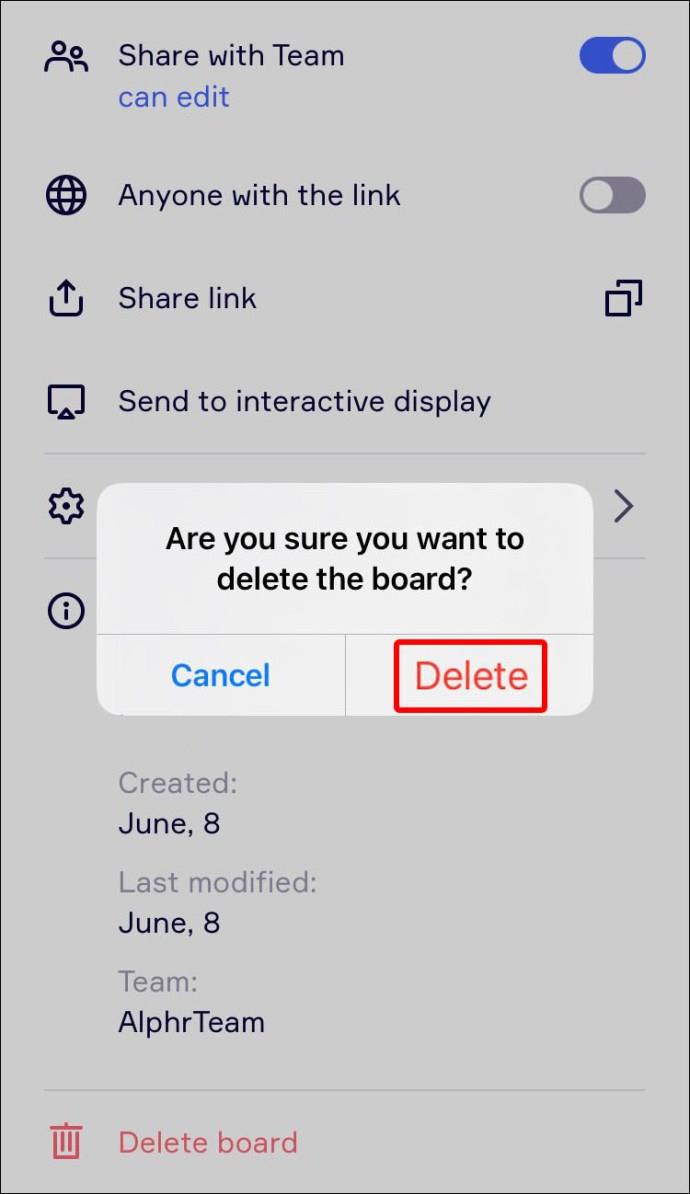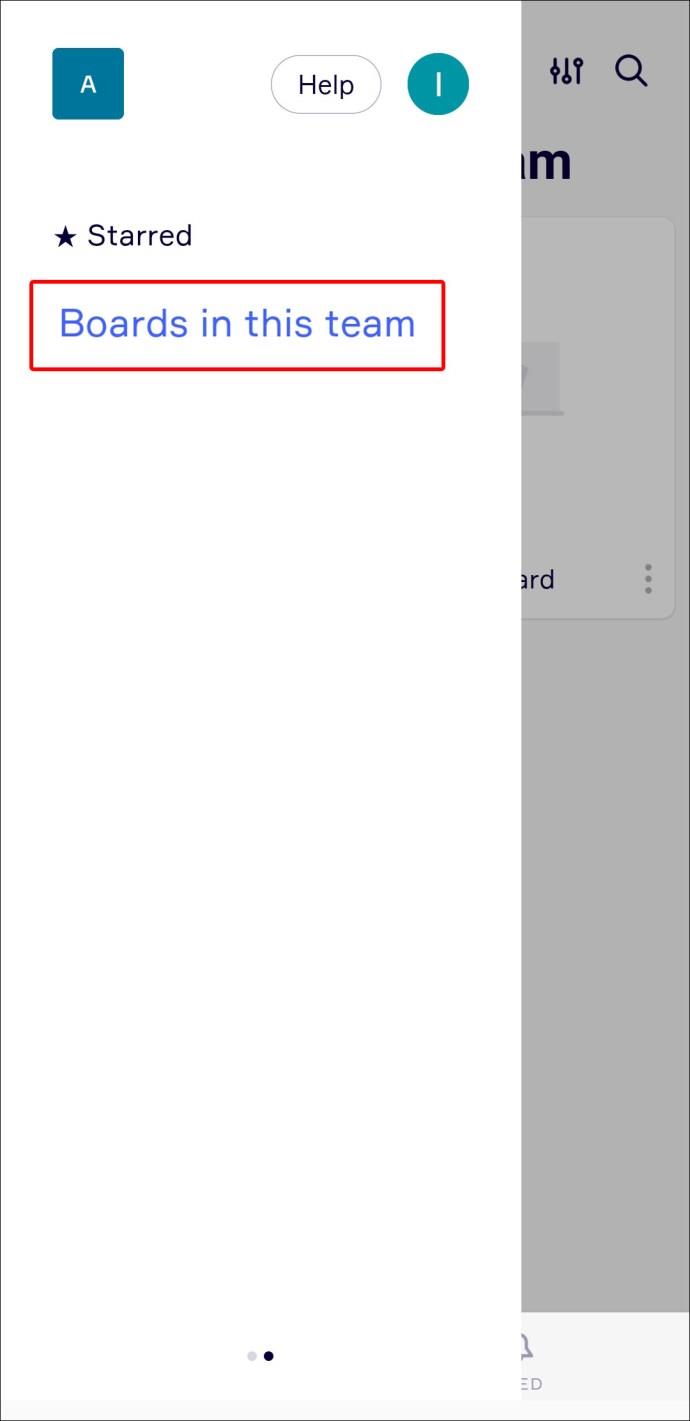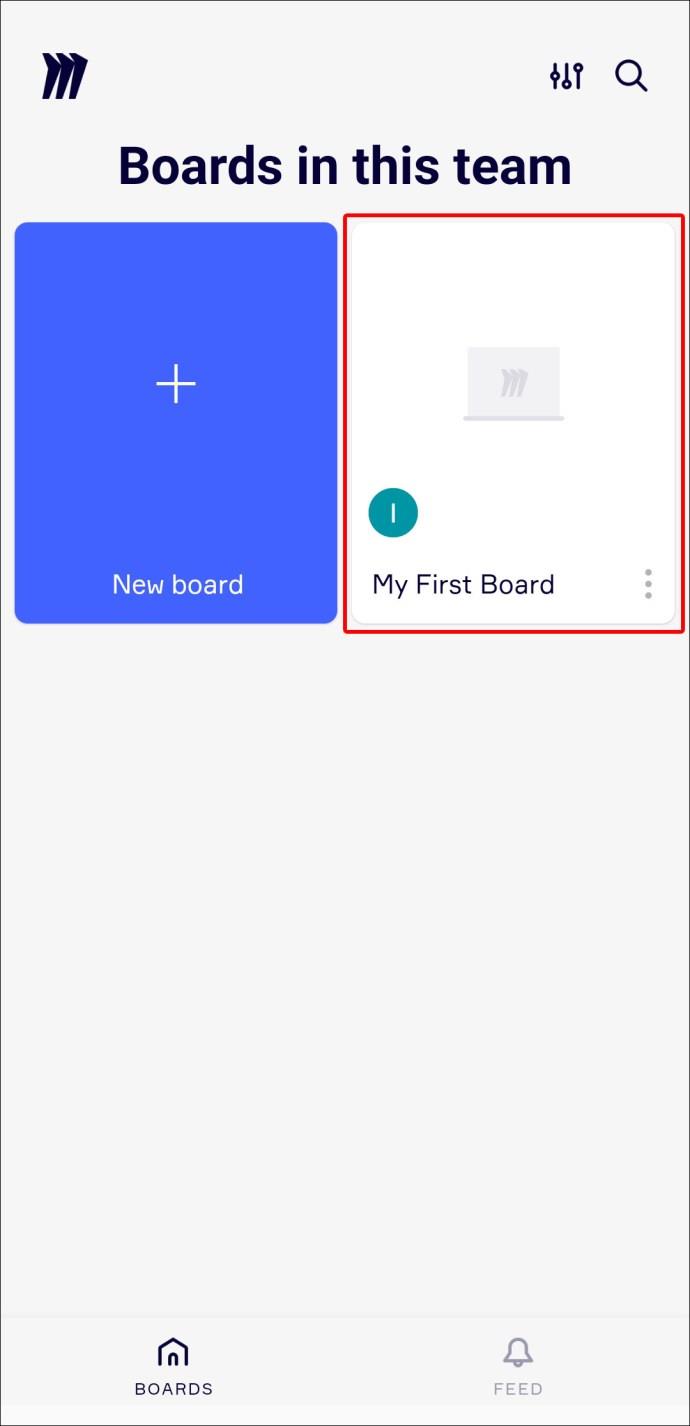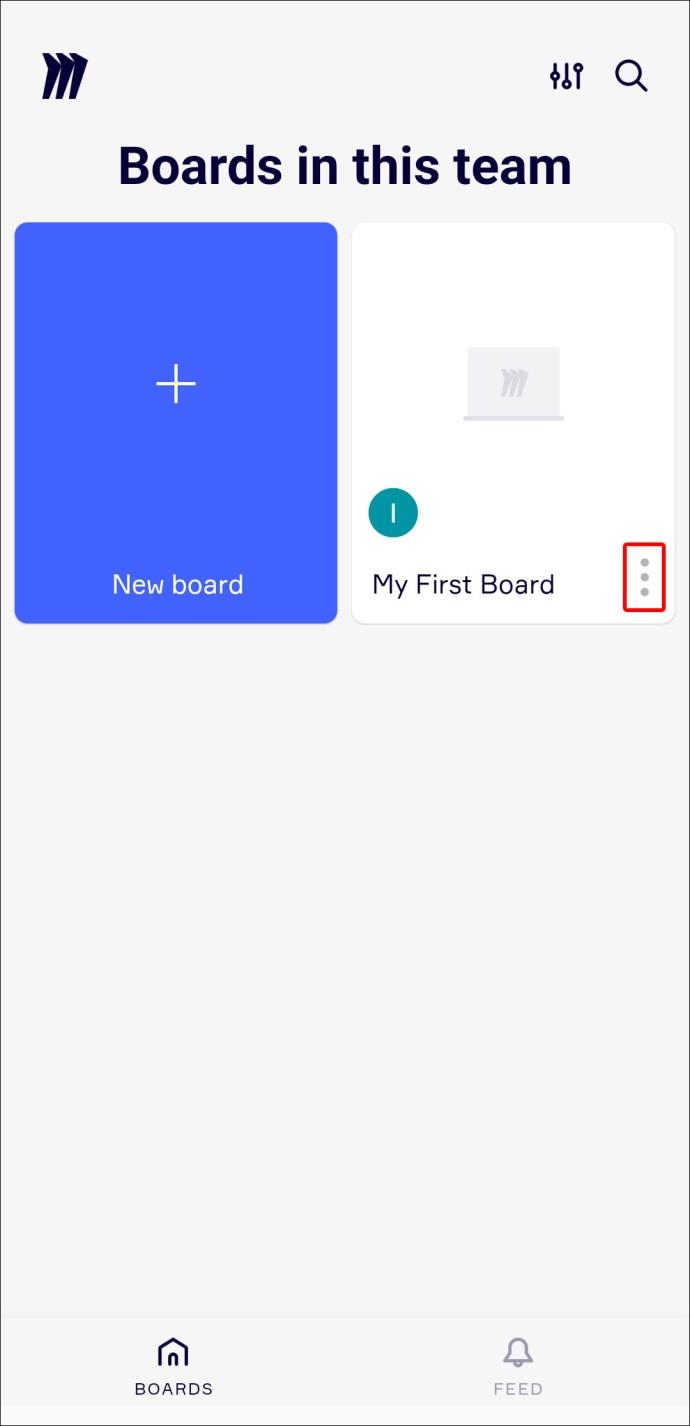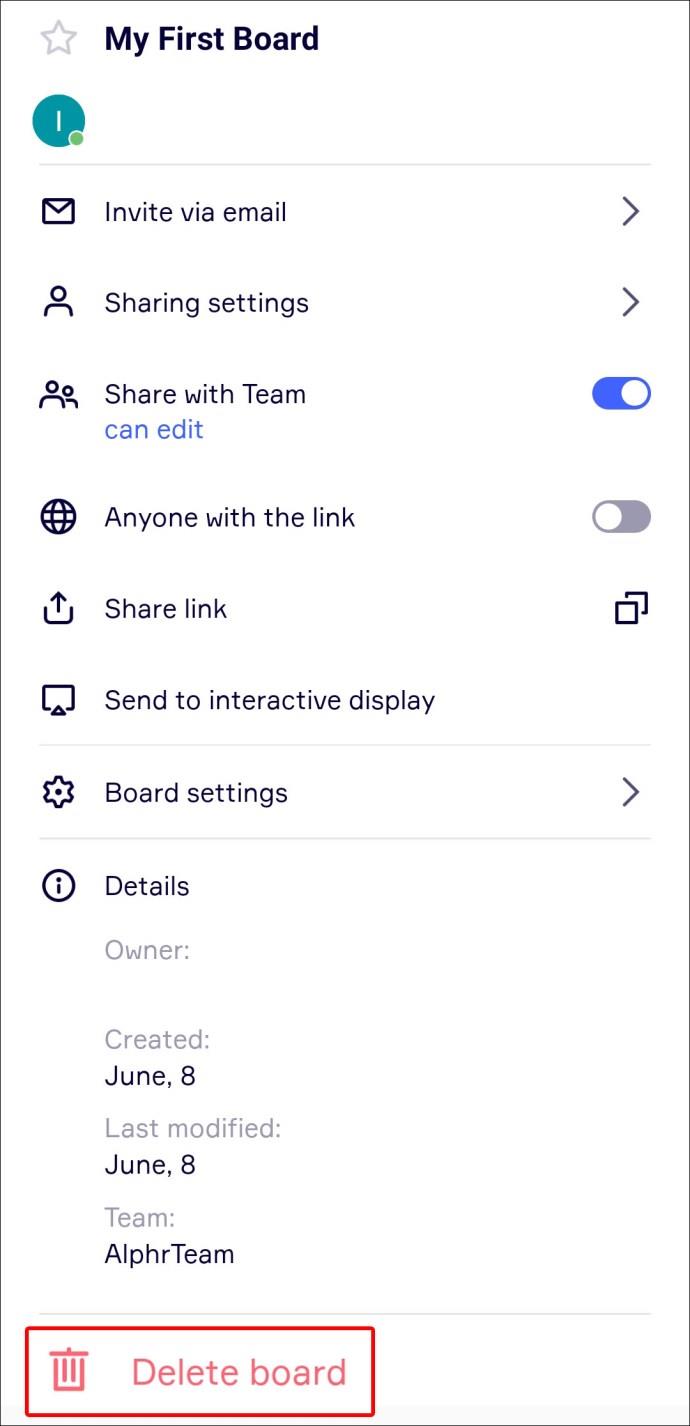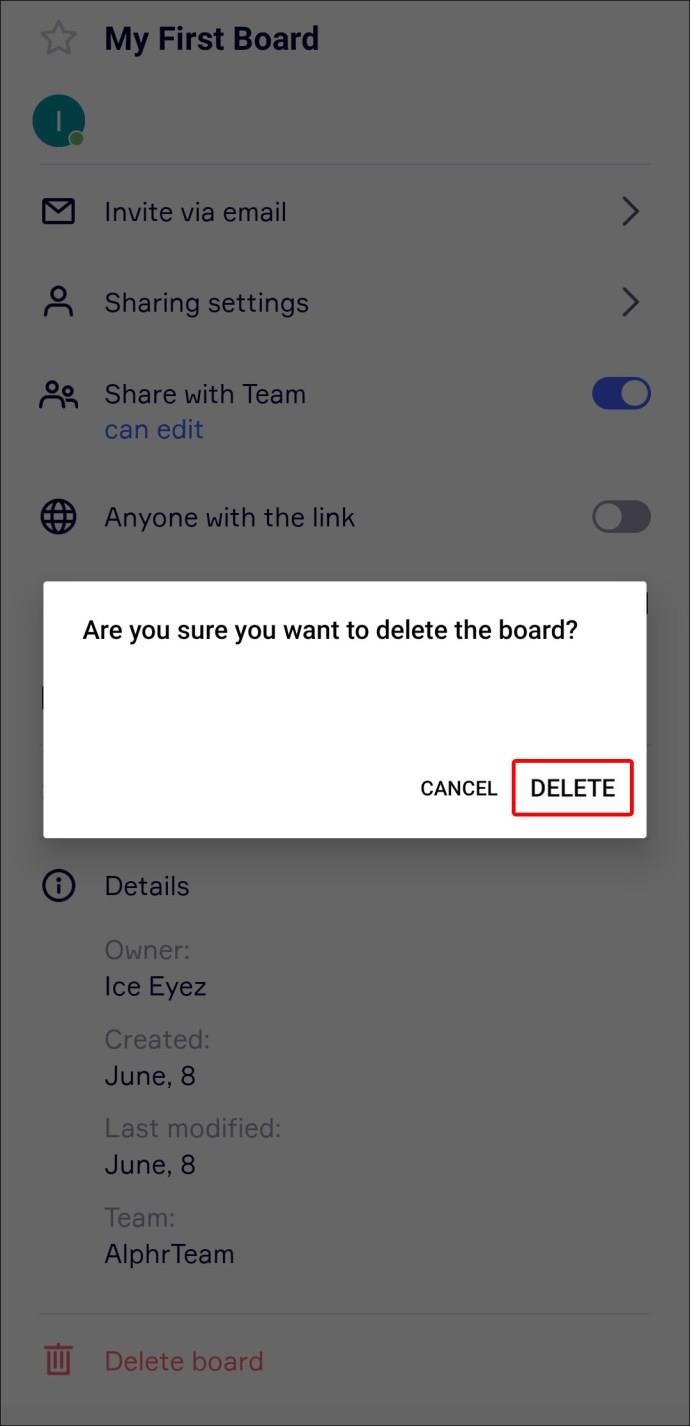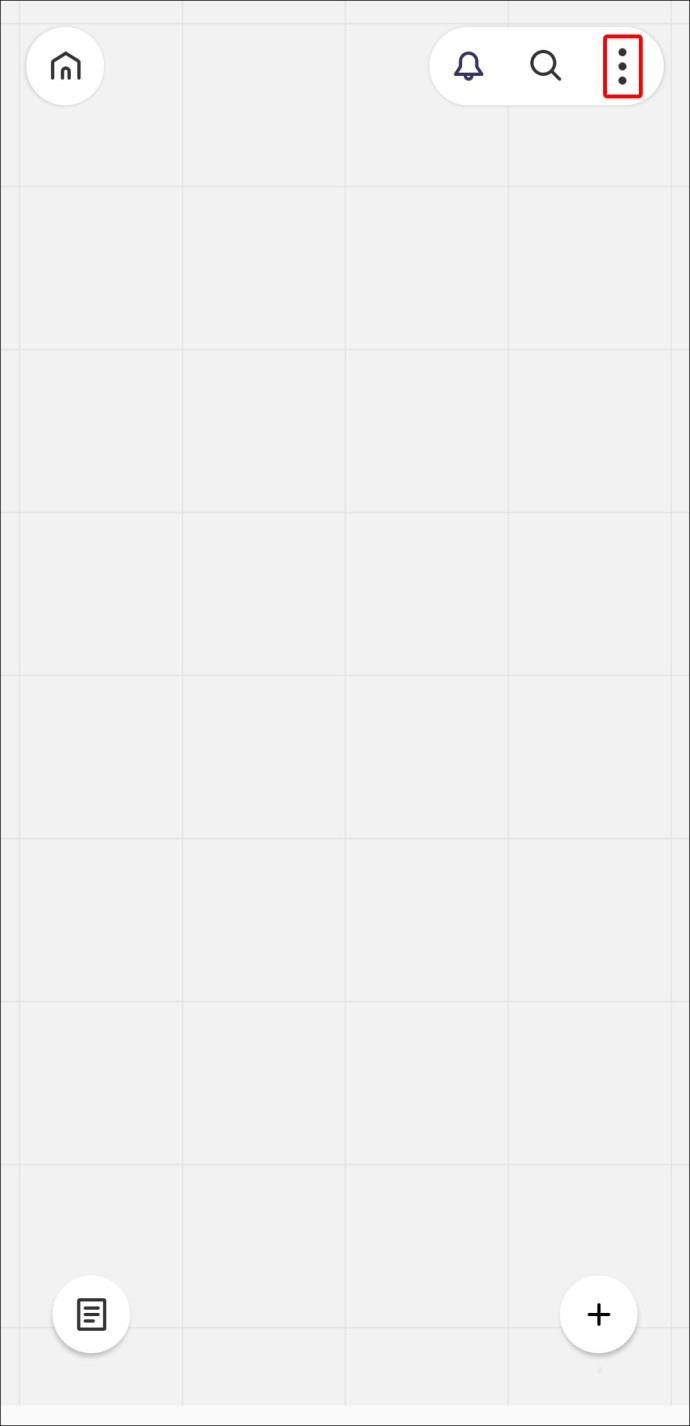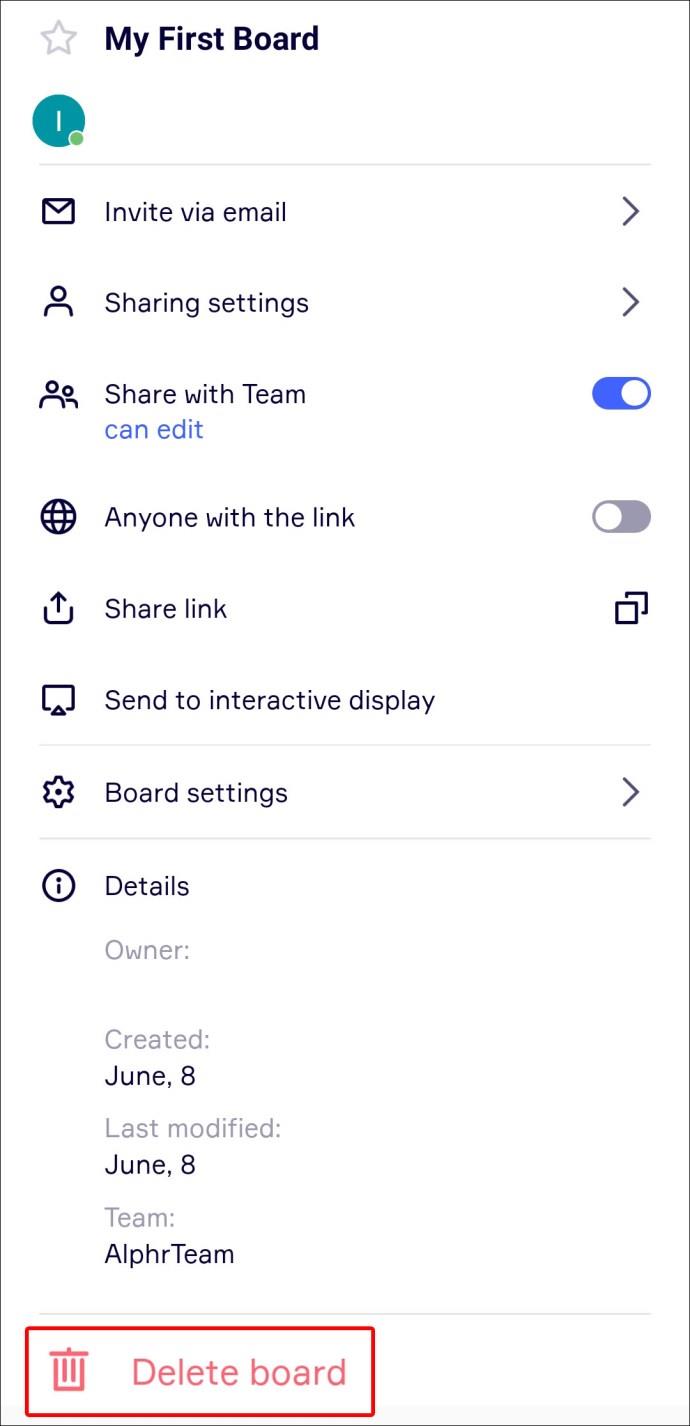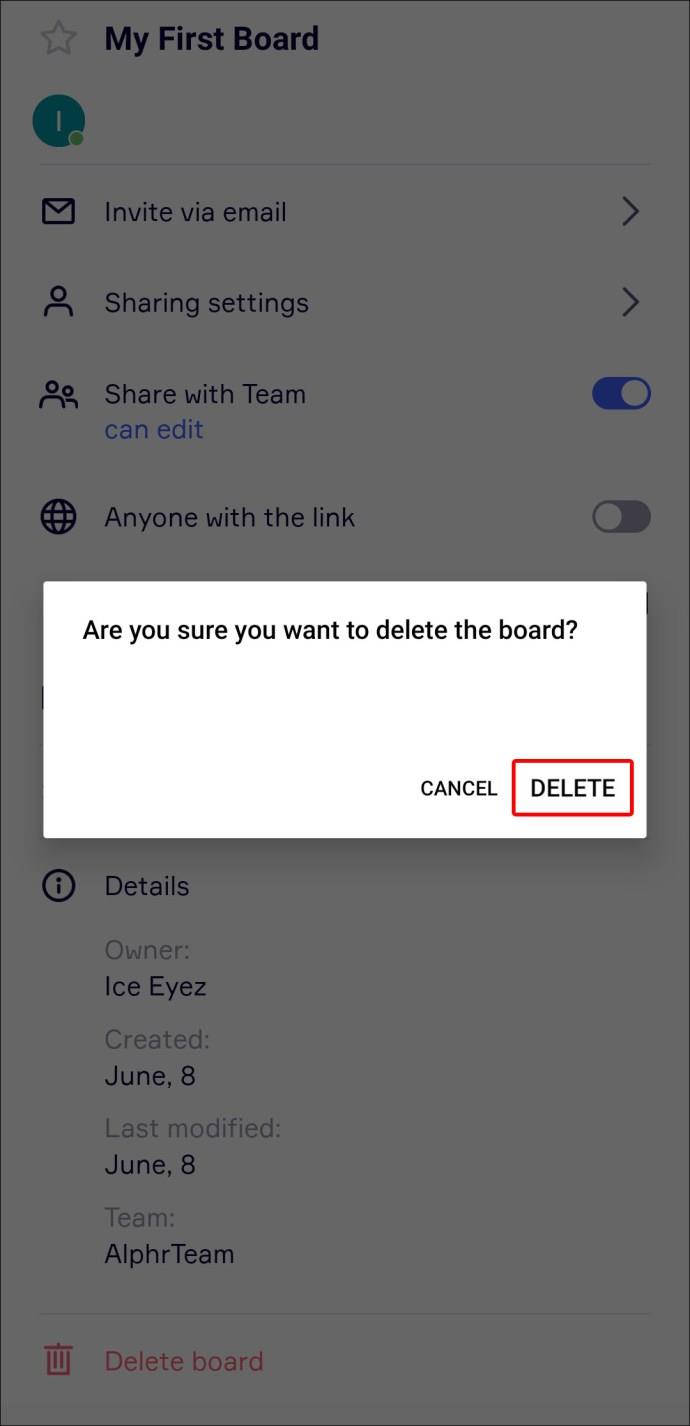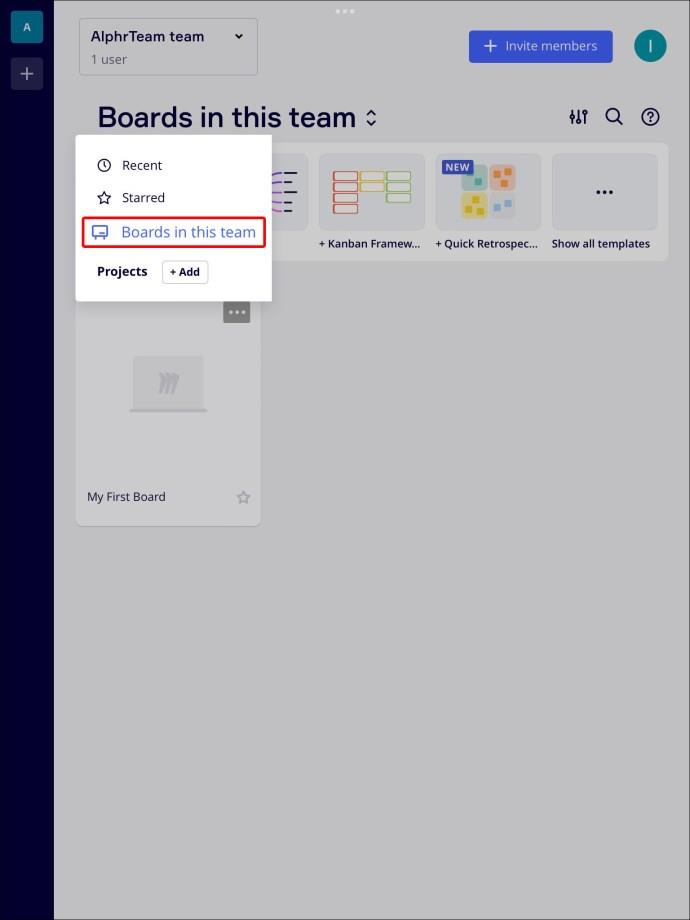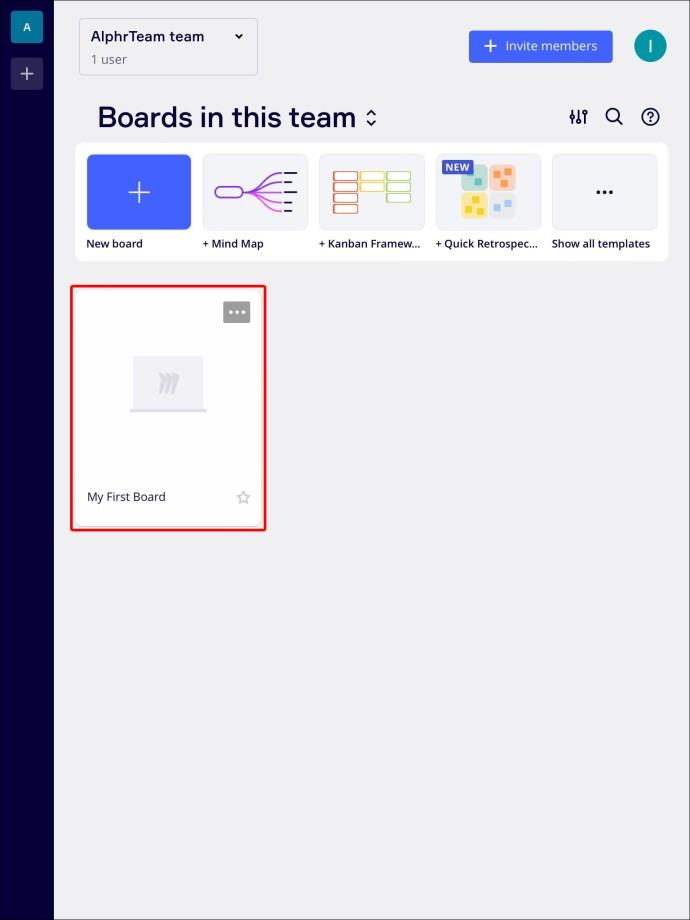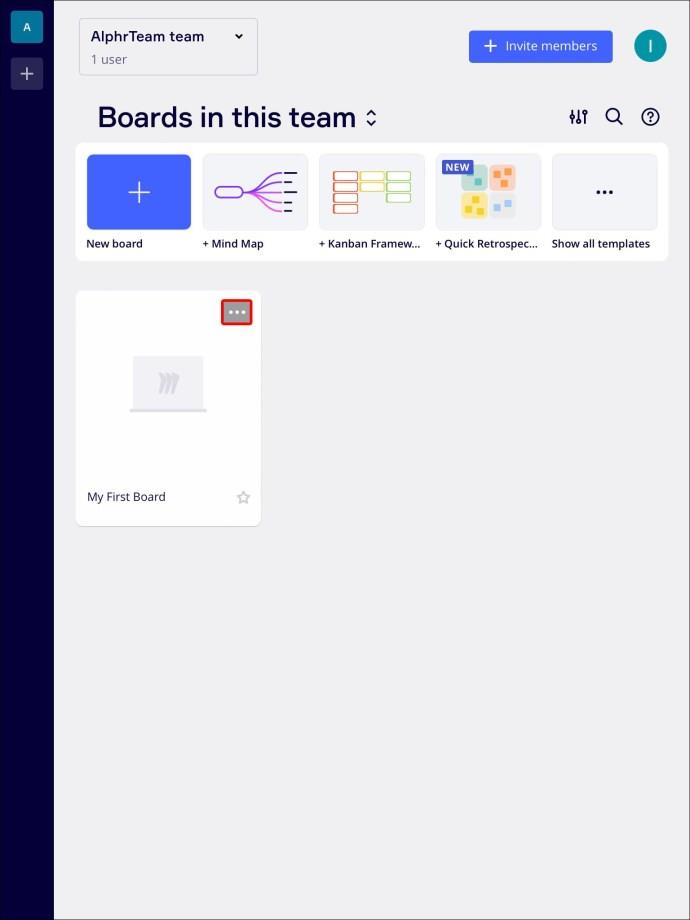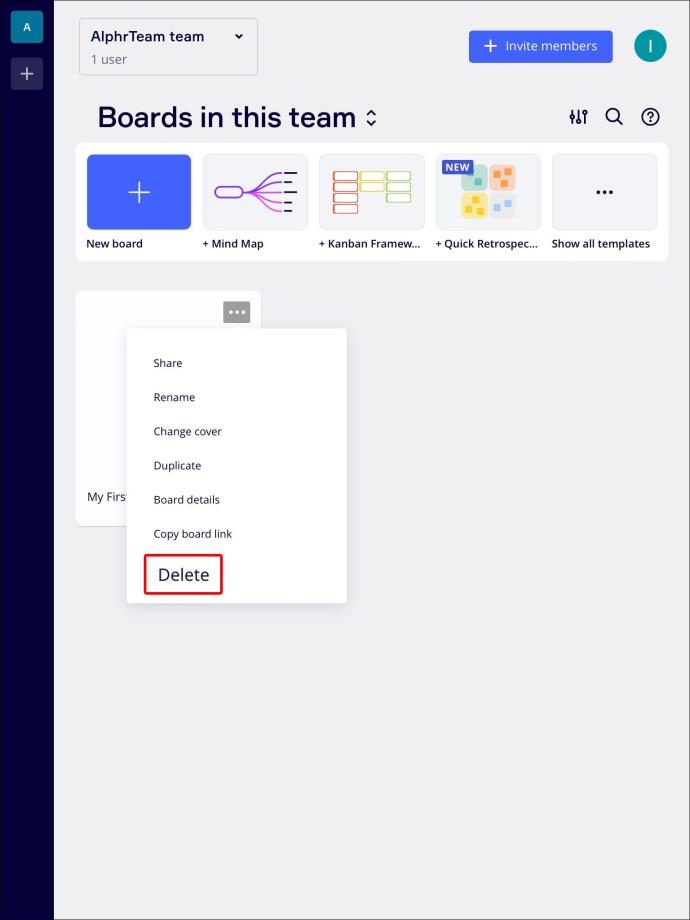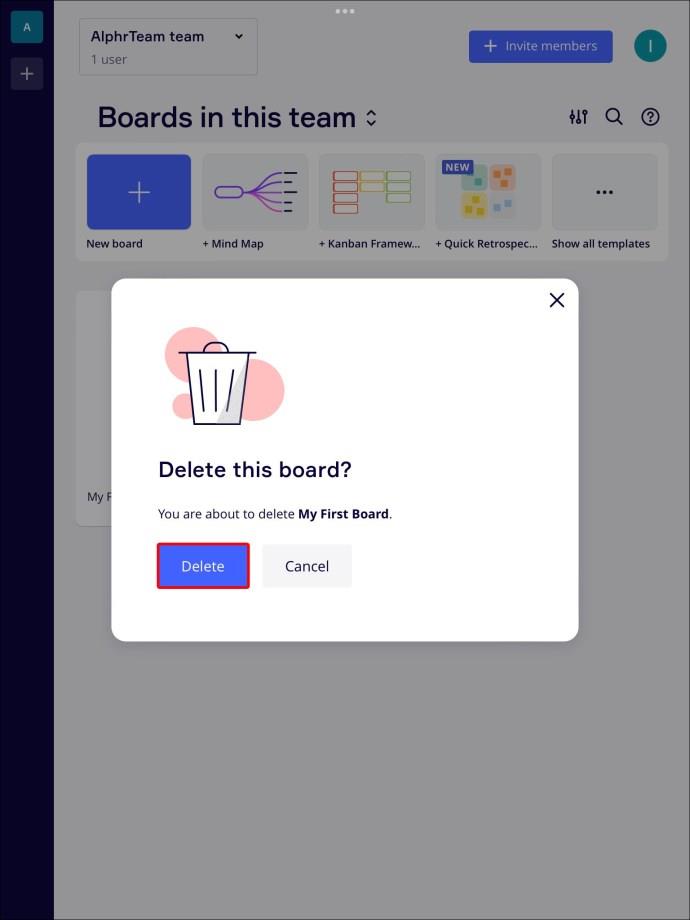Collegamenti del dispositivo
Quando il tuo team si riunisce su Miro per scambiare idee, il design intuitivo della piattaforma e i modelli predefiniti ti aiuteranno a liberare la tua creatività. Di conseguenza, il tuo account può diventare rapidamente ingombrante con troppe bacheche. Fortunatamente, Miro ha semplificato la rimozione delle bacheche, consentendoti di mantenere una panoramica chiara dei tuoi contenuti.
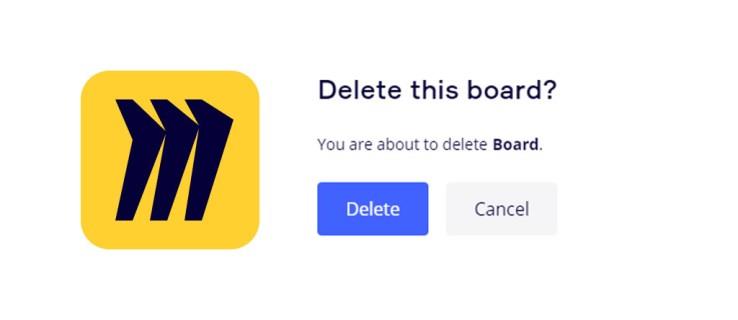
Continua a leggere per sapere come eliminare una bacheca in Miro, indipendentemente dal tuo dispositivo.
Come eliminare una scheda in Miro su un PC
Esistono due modi per eliminare una bacheca in Miro. Entrambi sono piuttosto semplici e richiedono solo pochi clic. I passaggi sono identici indipendentemente dal fatto che tu stia utilizzando l' app desktop o la versione del browser.
Per eliminare una bacheca dalla dashboard di Miro, procedi come segue:
- Tocca la scheda "Bacheche in questo team" dalla barra laterale sinistra.
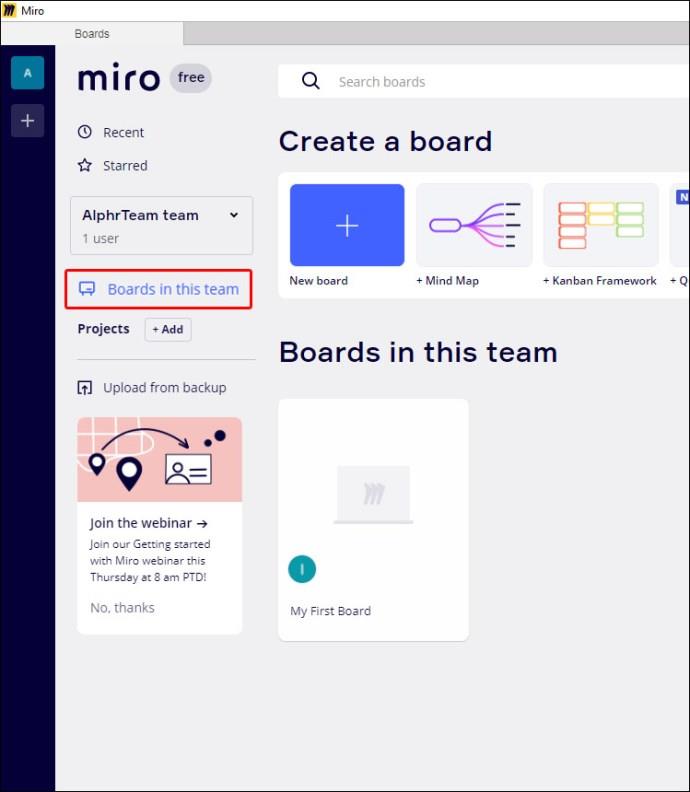
- Passa alla bacheca che desideri eliminare.
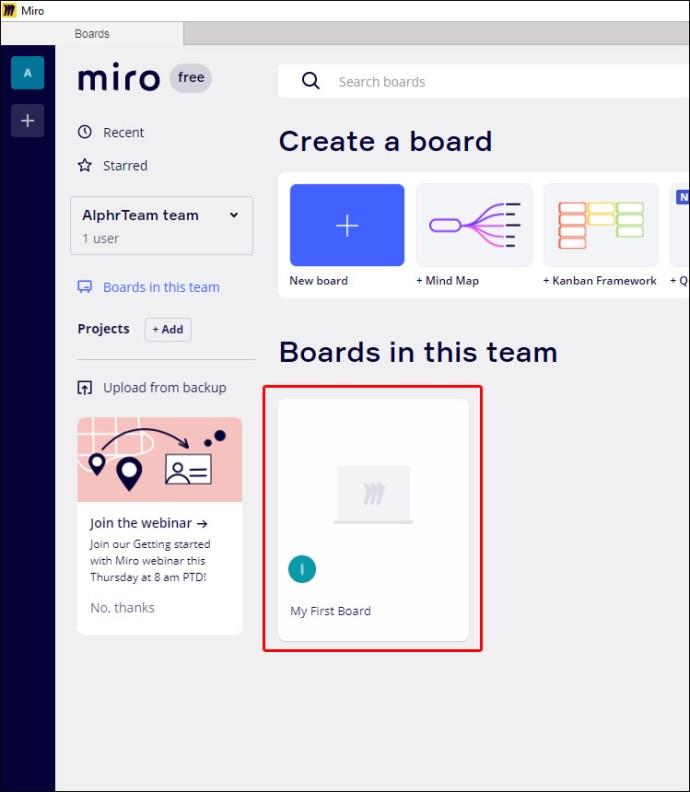
- Fai clic sull'icona a tre punti nell'angolo in alto a destra della scheda.
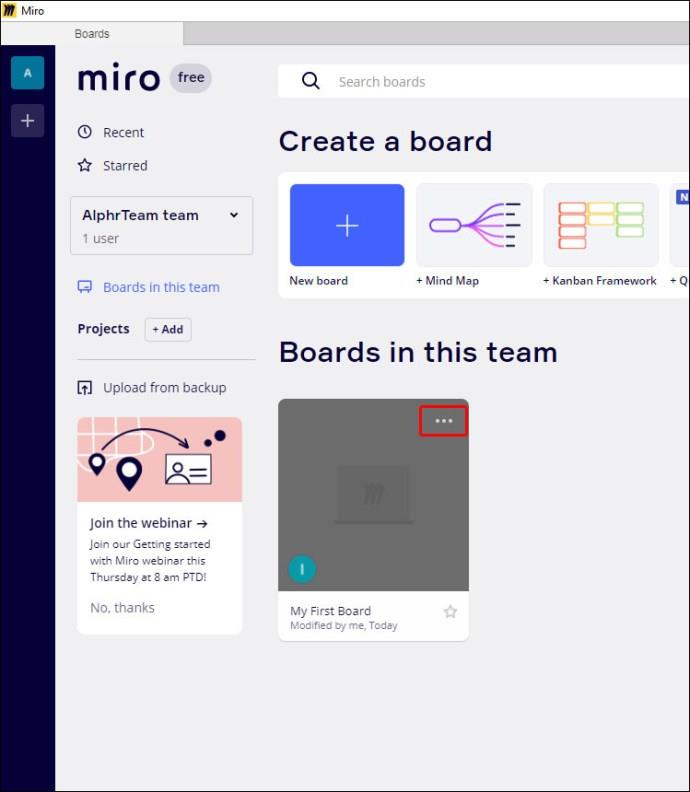
- Seleziona l'opzione "Elimina".
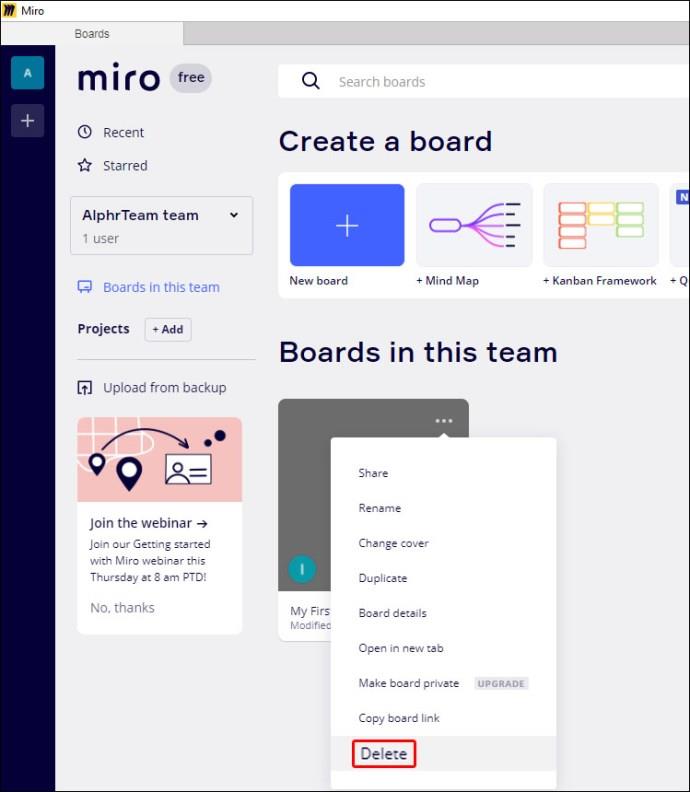
- Premere nuovamente "Elimina" per confermare l'azione.
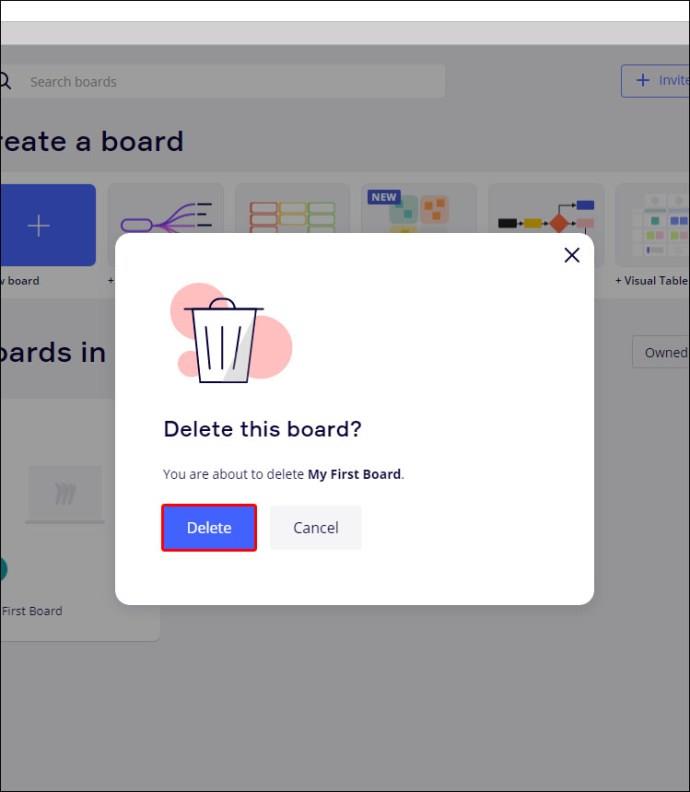
In alternativa, puoi eliminare una bacheca mentre la stai visualizzando.
- Tocca la scheda informativa contenente il nome della bacheca nell'angolo in alto a sinistra.
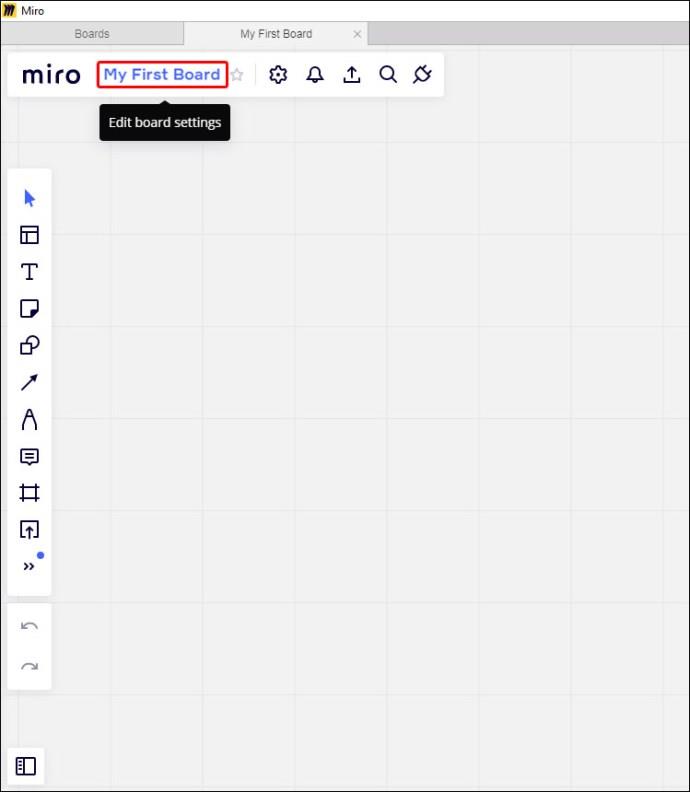
- Premi il pulsante "Elimina" in basso a sinistra nella finestra pop-up.
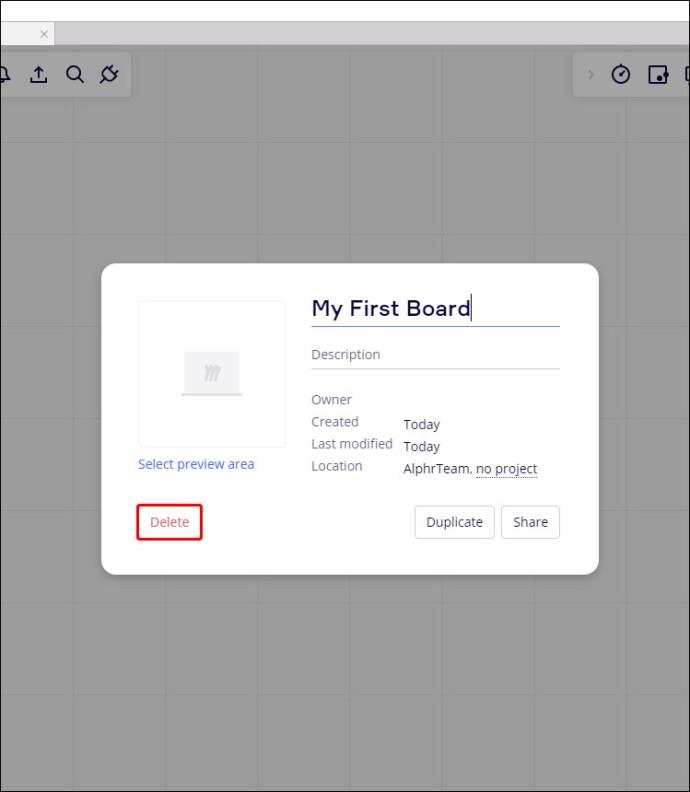
- Conferma l'azione facendo clic su "Elimina".
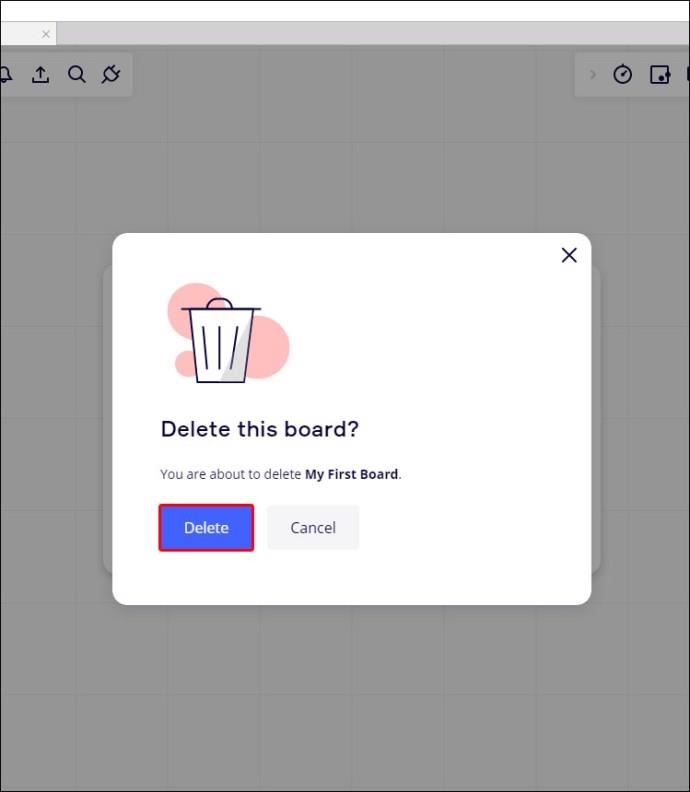
La bacheca eliminata verrà spostata nel Cestino se utilizzi un piano a pagamento. Il proprietario della bacheca può ripristinare una bacheca entro 30 giorni dalla sua eliminazione. Possono ripristinarlo dal Cestino o seguire il collegamento URL della bacheca.
Gli utenti del piano gratuito possono anche ripristinare una bacheca eliminata, purché ne dispongano dell'URL.
Solo i proprietari della bacheca e gli amministratori dell'azienda con autorizzazioni di amministratore dei contenuti possono eliminare una bacheca in Miro. Se non sei uno dei due, non avrai l'opzione Elimina. Invece, puoi scegliere di lasciare il tabellone.
Come eliminare una scheda in Miro su un iPhone
L' app iOS non supporta tutte le funzionalità che Miro ha da offrire. Tuttavia, può essere un modo pratico per rimanere sulla stessa pagina con il tuo team anche quando sei lontano dal tuo computer. Tra le altre opzioni, ti consente comunque di eliminare una scheda mentre usi il tuo iPhone.
- Tocca la scheda "Bacheche in questo team" nella pagina di destinazione di Miro.
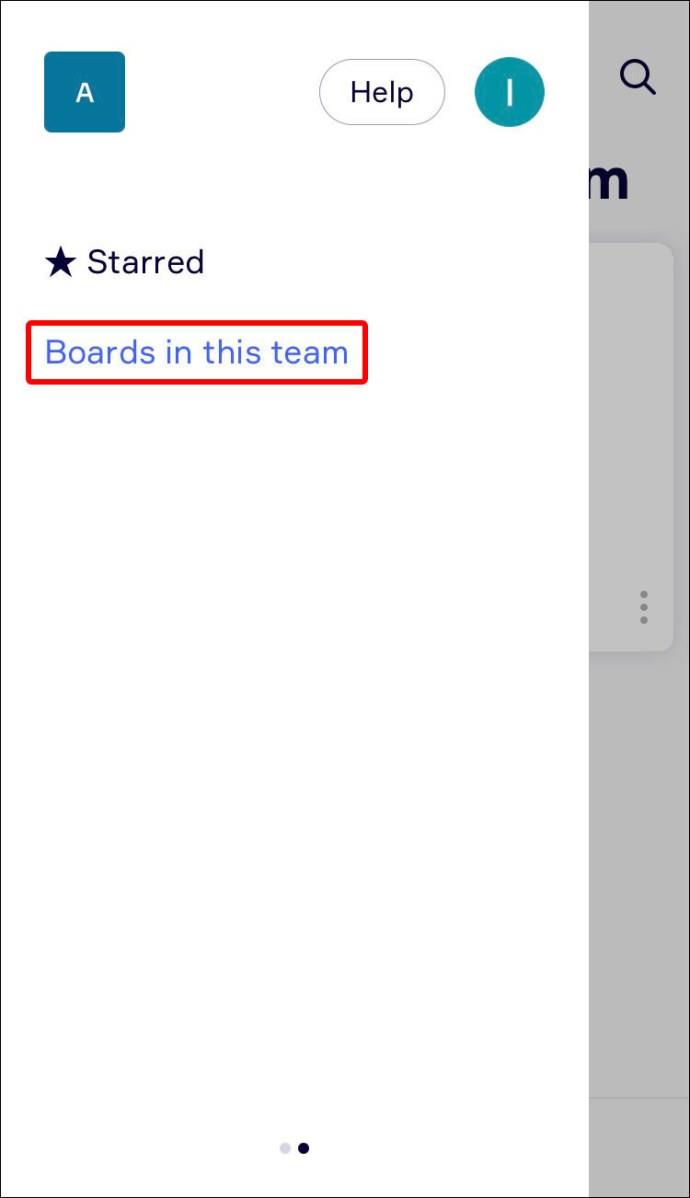
- Trova la bacheca che desideri eliminare.
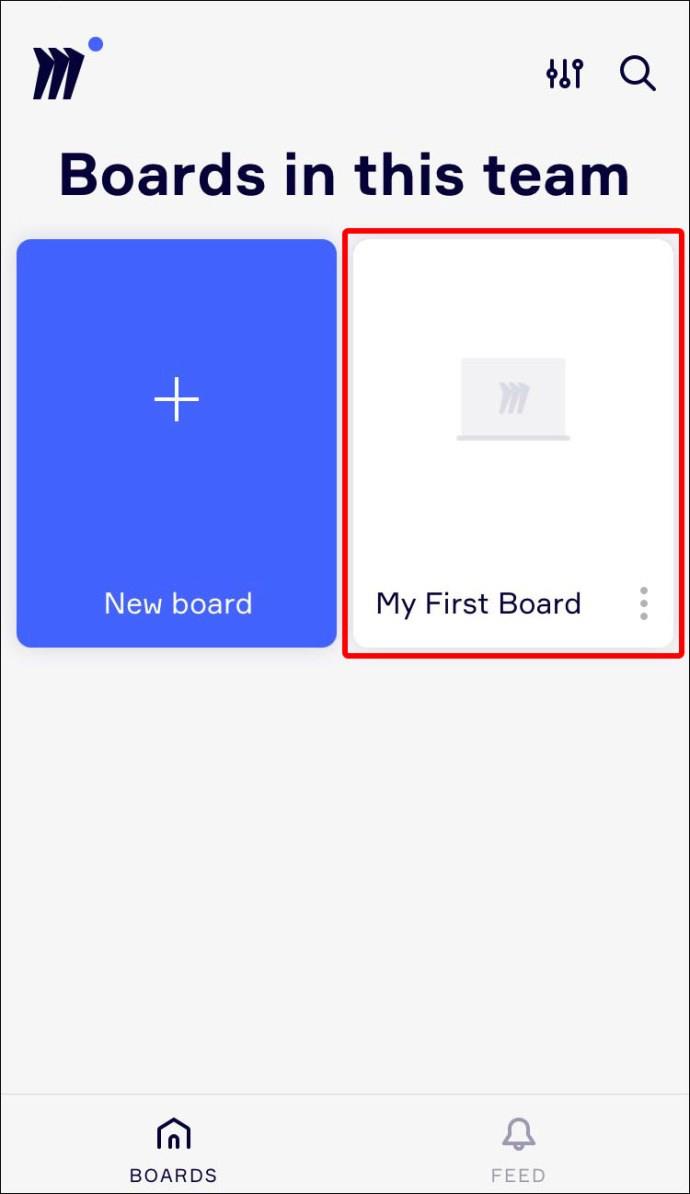
- Premi l'icona con i tre punti accanto al nome della bacheca.
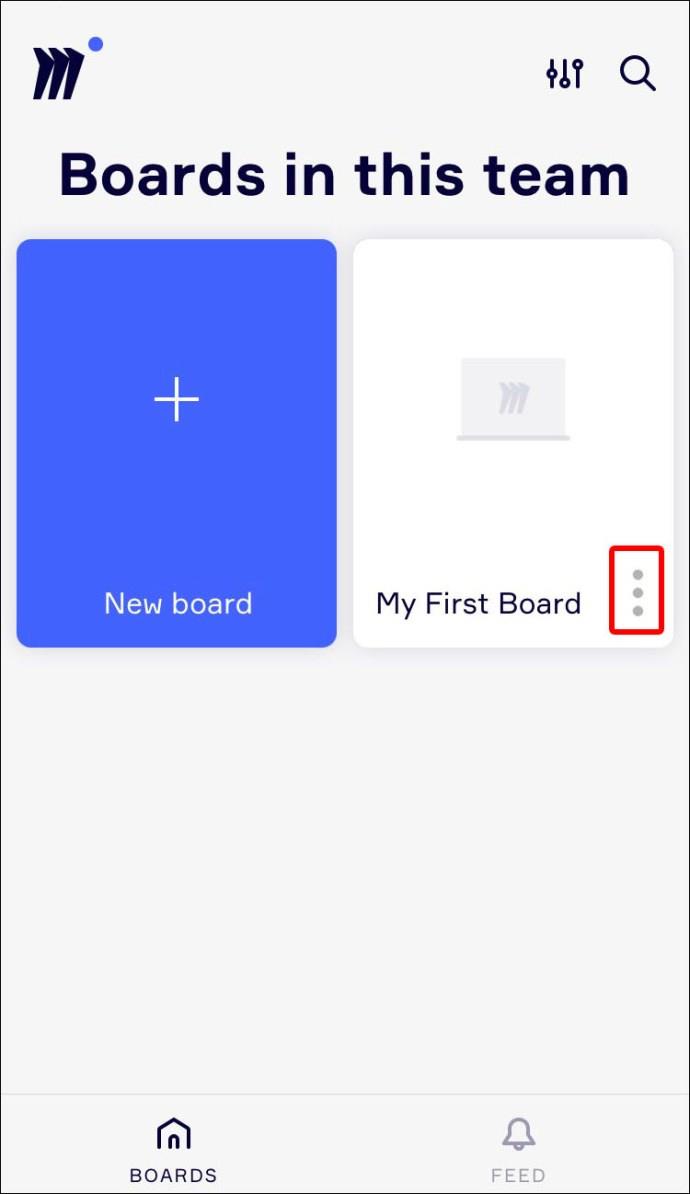
- Seleziona "Elimina bacheca".
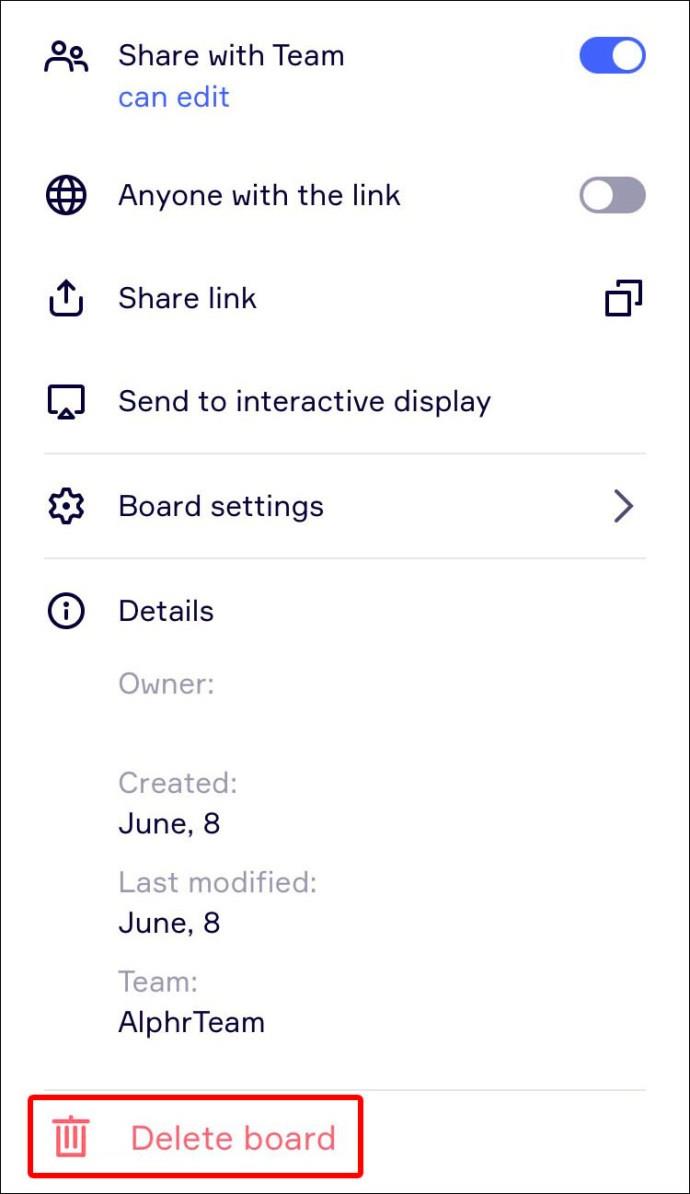
- Conferma l'azione nella finestra pop-up.
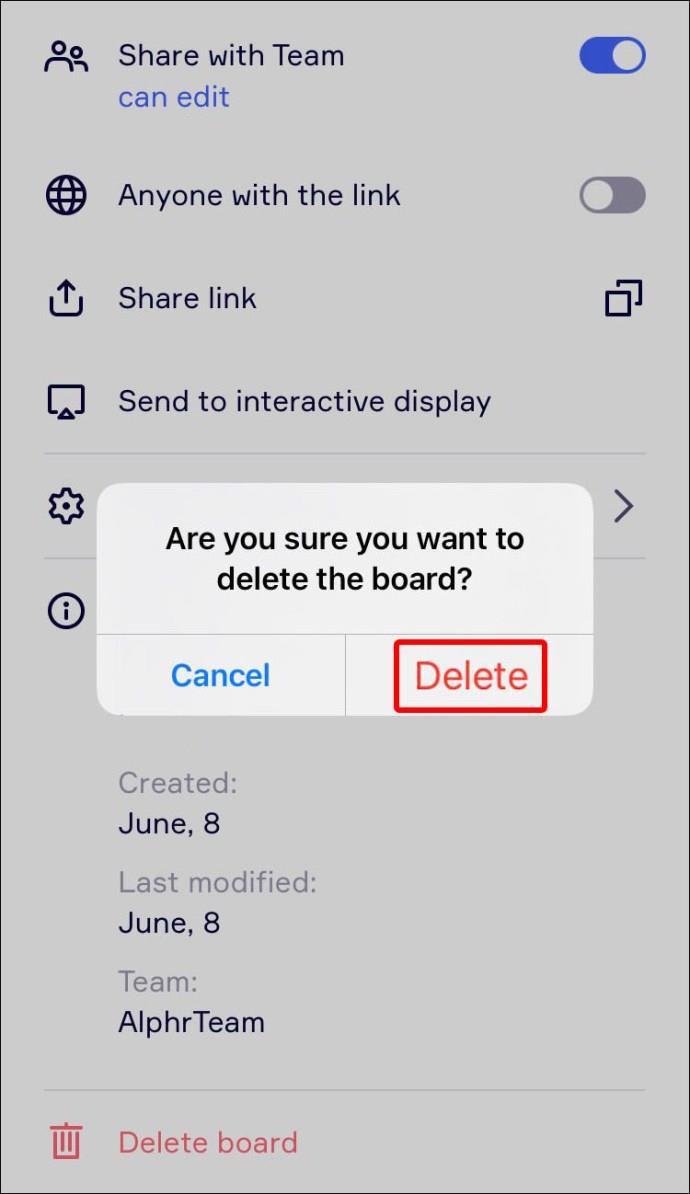
Puoi anche eliminare una bacheca mentre la stai visualizzando.
- Fai clic sull'icona a tre punti in alto a destra per aprire il menu della scheda.
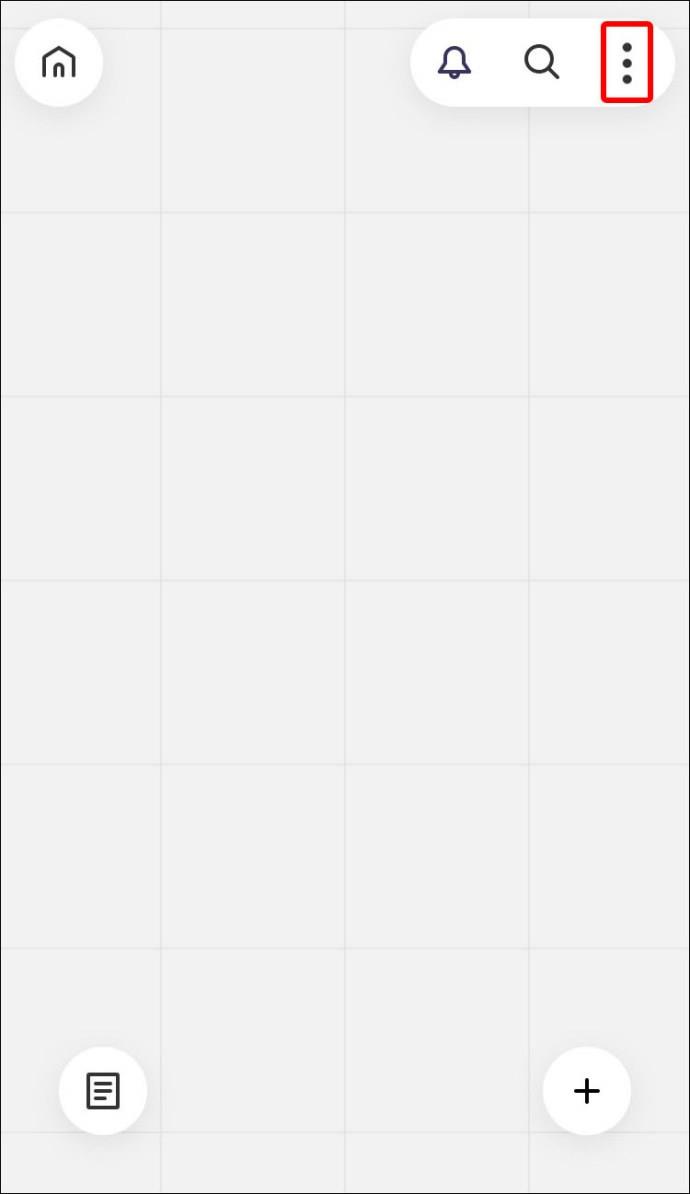
- Tocca "Elimina bacheca" nella parte inferiore del menu.
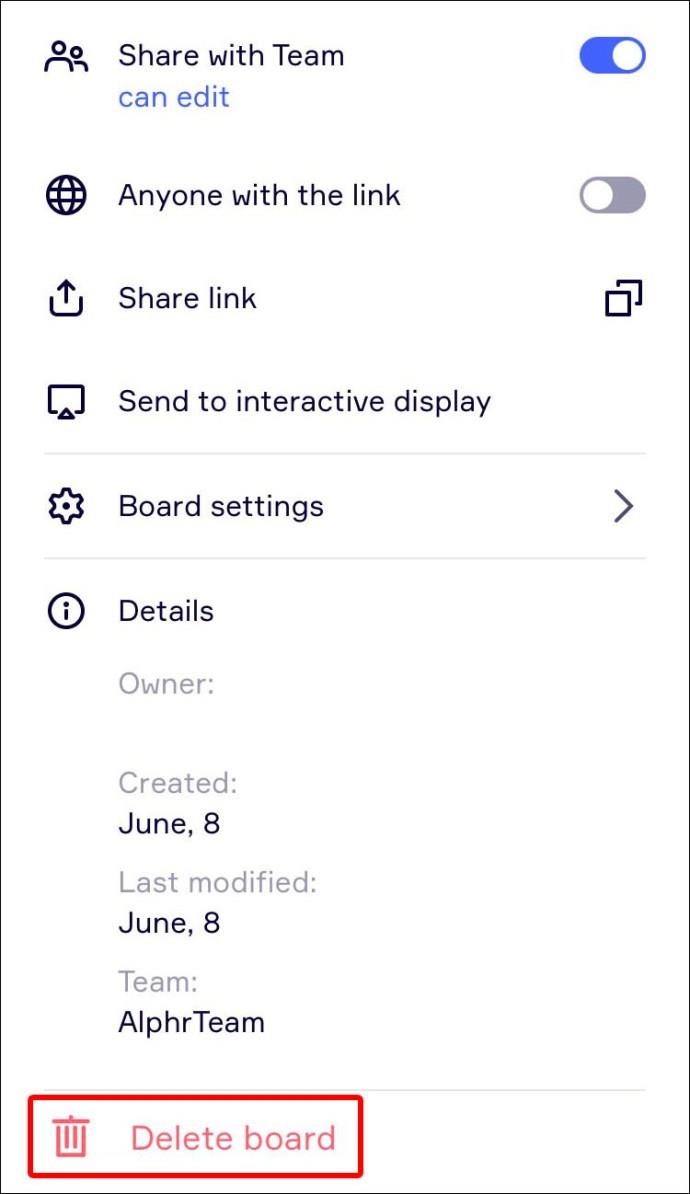
- Conferma l'azione premendo "Elimina" nel menu a comparsa.
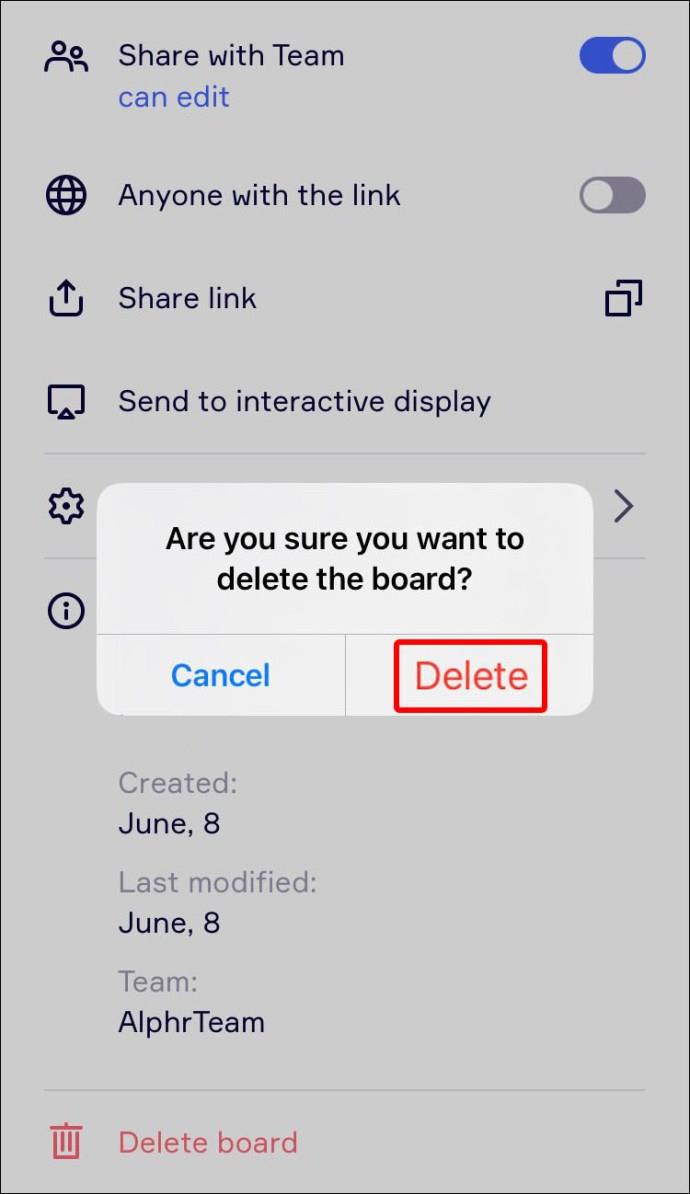
Tieni presente che l'app Miro richiede la versione iOS 12 o successiva. Se il tuo iPhone non supporta l'app, puoi sempre accedere alla versione Web mobile .
Come eliminare una scheda in Miro su un Android
L' app Miro per Android è il modo perfetto per rimanere in contatto con il tuo team in movimento. Puoi usarlo per aggiungere idee e lasciare note e commenti. Puoi anche utilizzare l'app per eliminare una bacheca di cui il tuo team non ha più bisogno.
- Vai alla pagina "Bacheche in questo team".
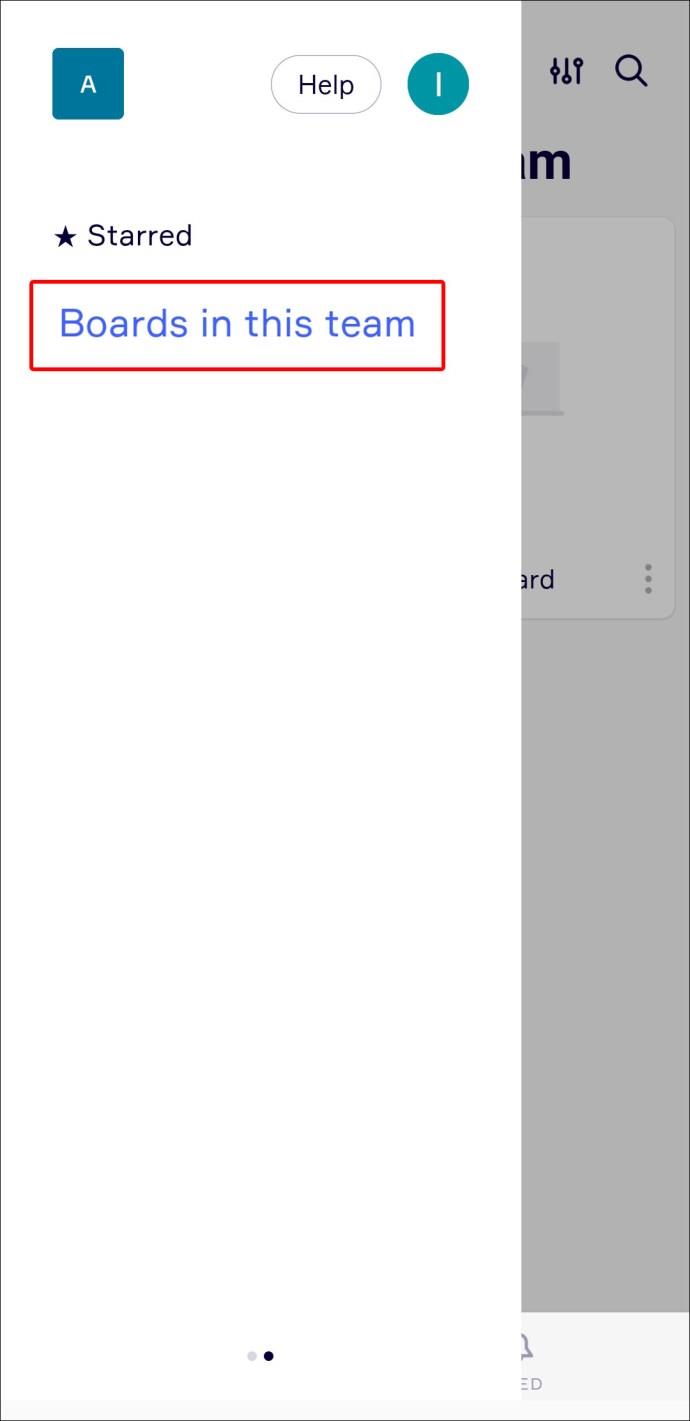
- Passa alla bacheca che desideri eliminare.
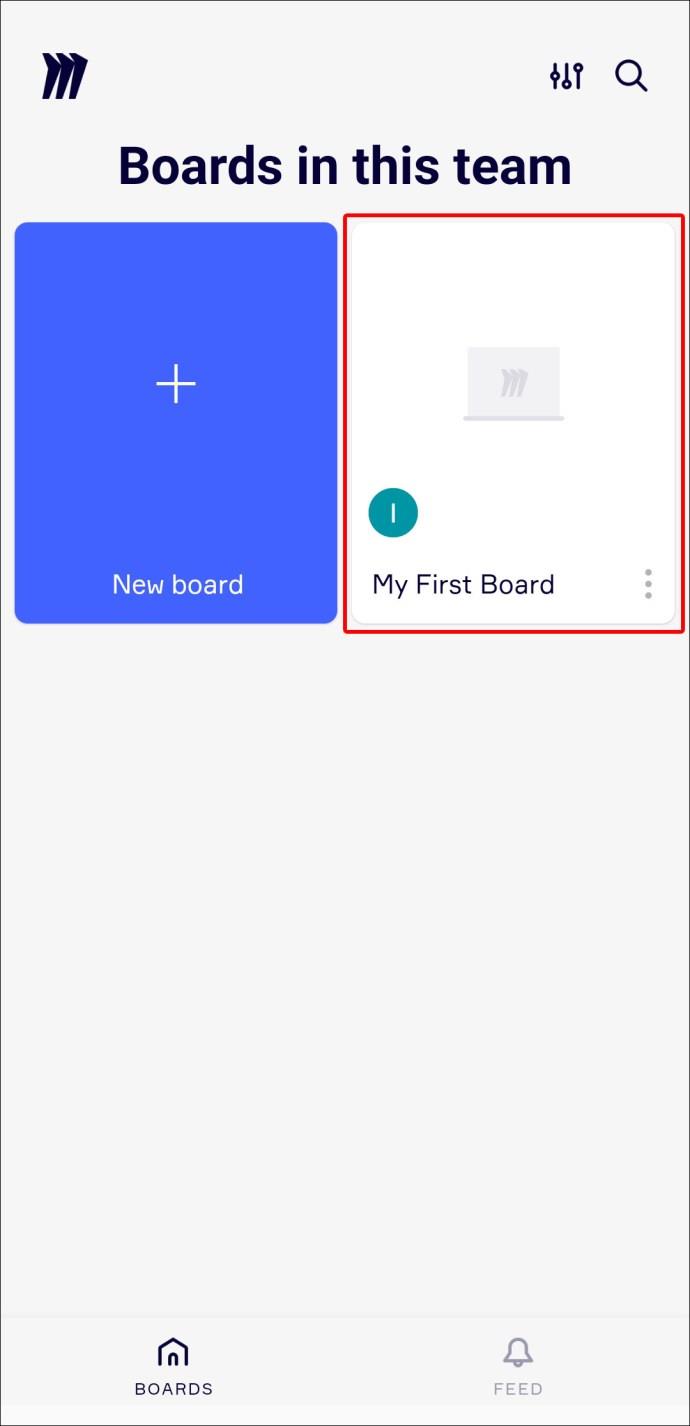
- Tocca l'icona a tre punti accanto al nome della bacheca.
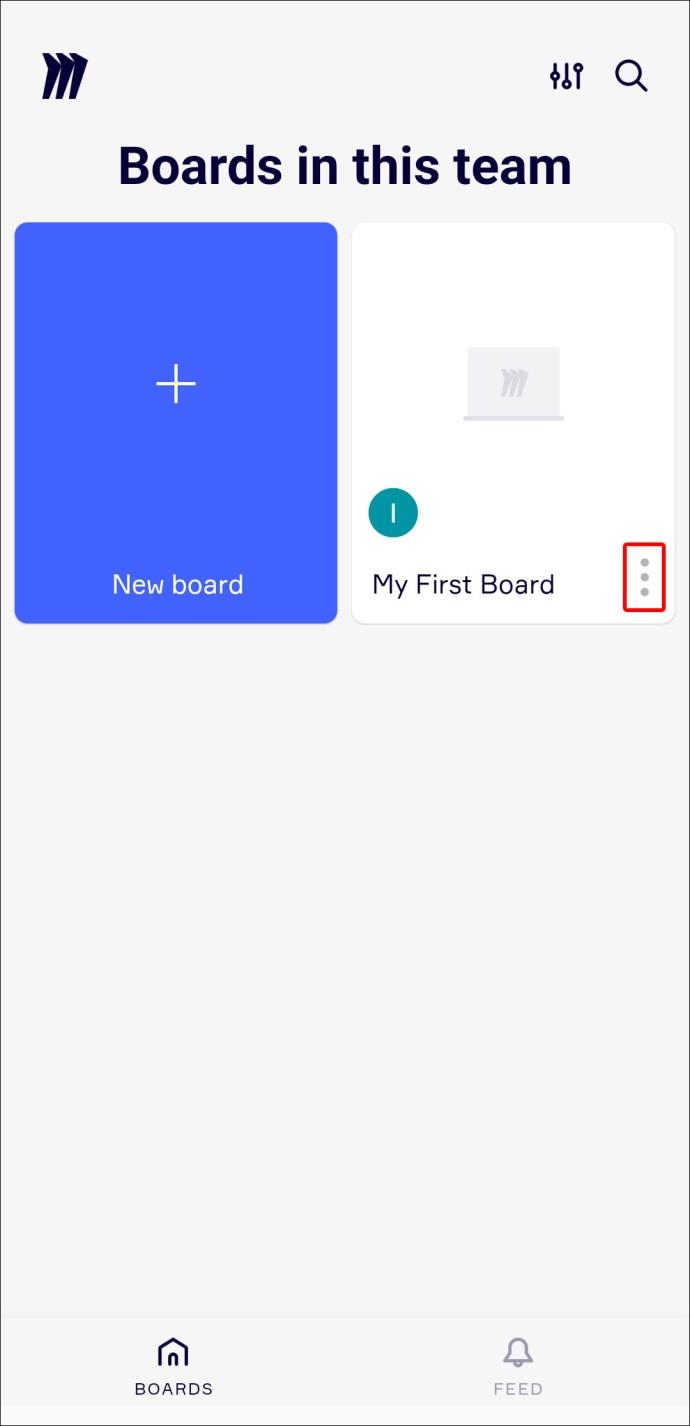
- Scorri verso il basso fino all'opzione "Elimina bacheca".
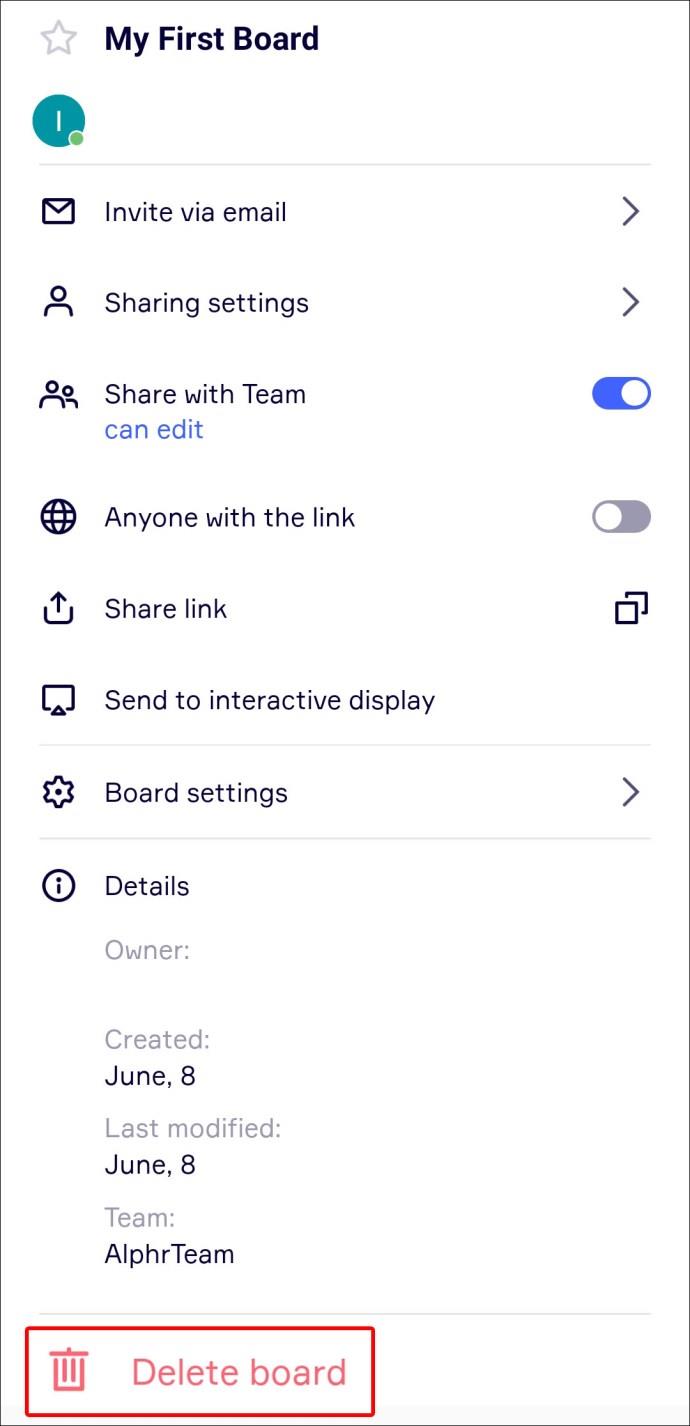
- Conferma l'azione toccando "Elimina" nella finestra pop-up.
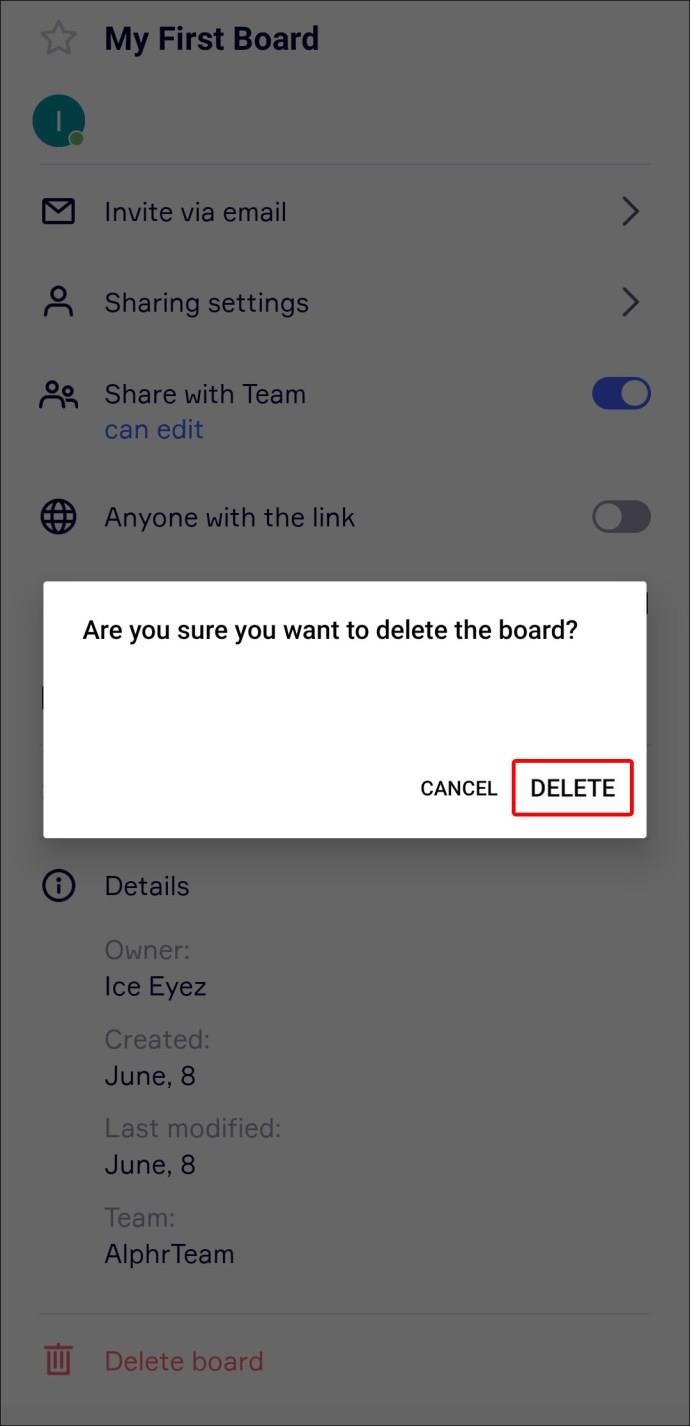
Se decidi di non aver bisogno di una bacheca mentre la visualizzi, puoi eliminarla immediatamente. Ecco come:
- Fai clic sull'icona a tre punti nell'angolo in alto a destra dello schermo.
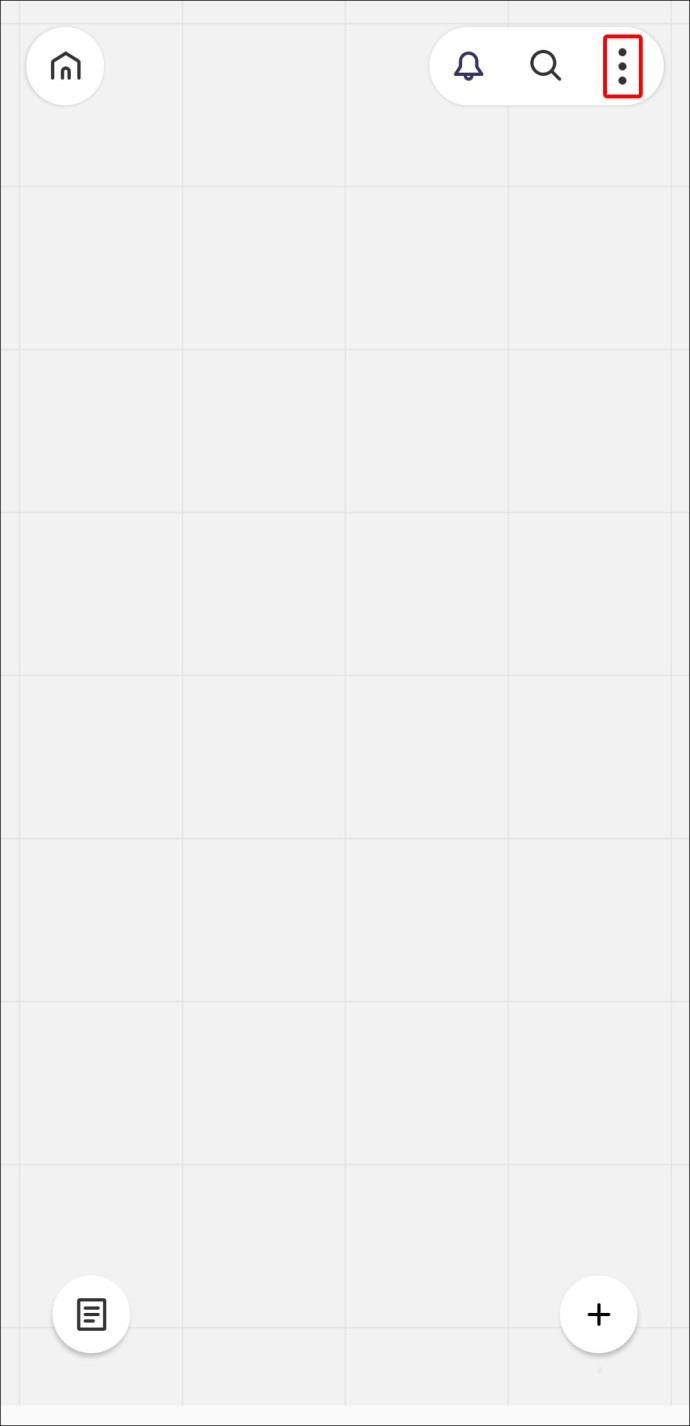
- Tocca l'opzione "Elimina bacheca" nella parte inferiore della pagina.
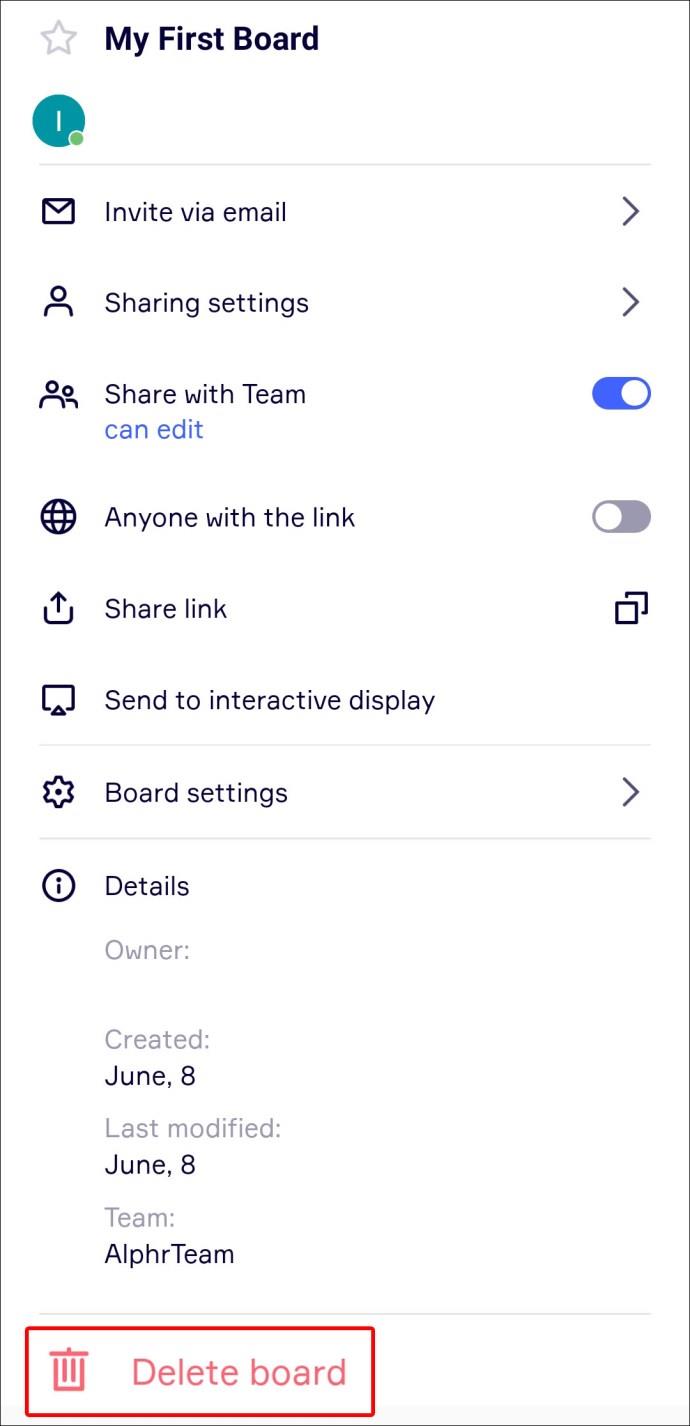
- Premere "Elimina" per finalizzare il processo.
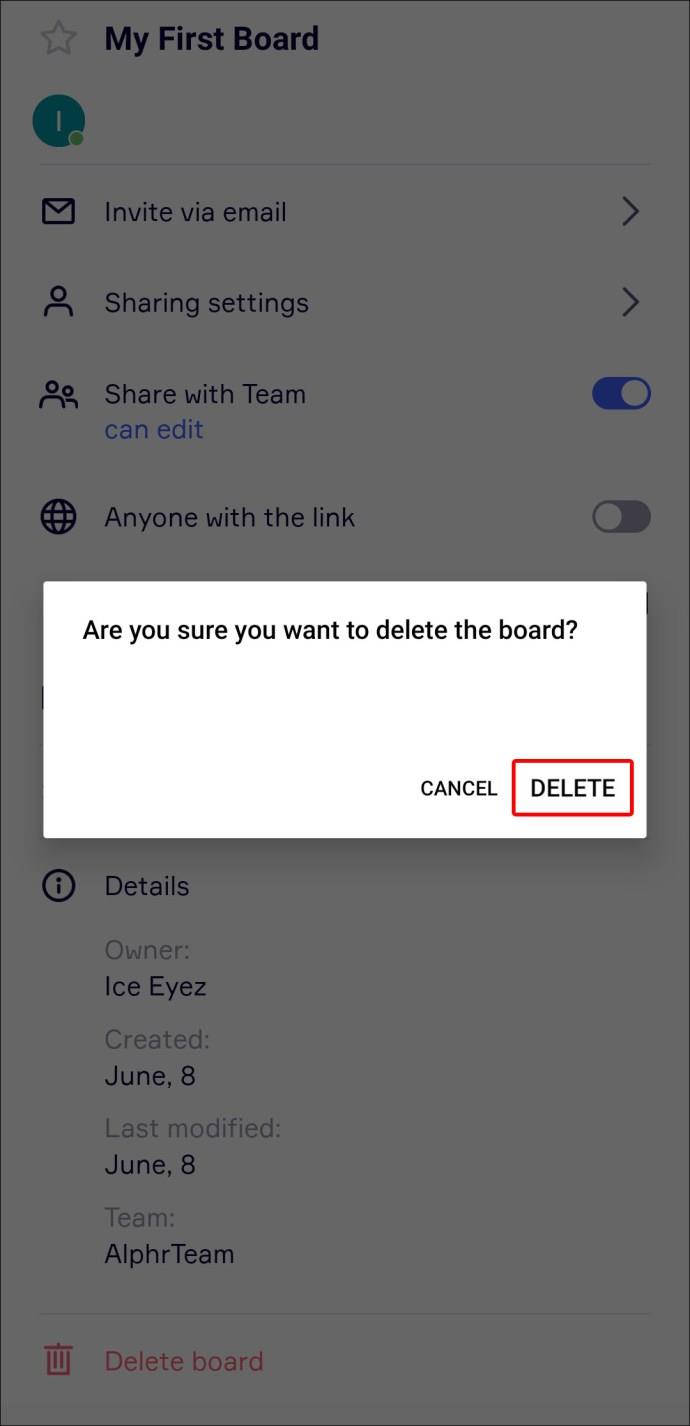
Come eliminare una scheda in Miro su un iPad
L'app di Miro per iPad ti consente di creare ovunque e in qualsiasi momento. L'app per tablet offre una gamma più ampia di opzioni, incluso l'utilizzo di una matita Apple per disegnare nuove idee di design e creare mappe mentali. Tuttavia, eliminare una bacheca è altrettanto semplice su tutte le altre piattaforme.
Per eliminare una scheda Miro utilizzando un iPad, procedi come segue:
- Vai a "Bacheche in questo team" dalla dashboard dell'app.
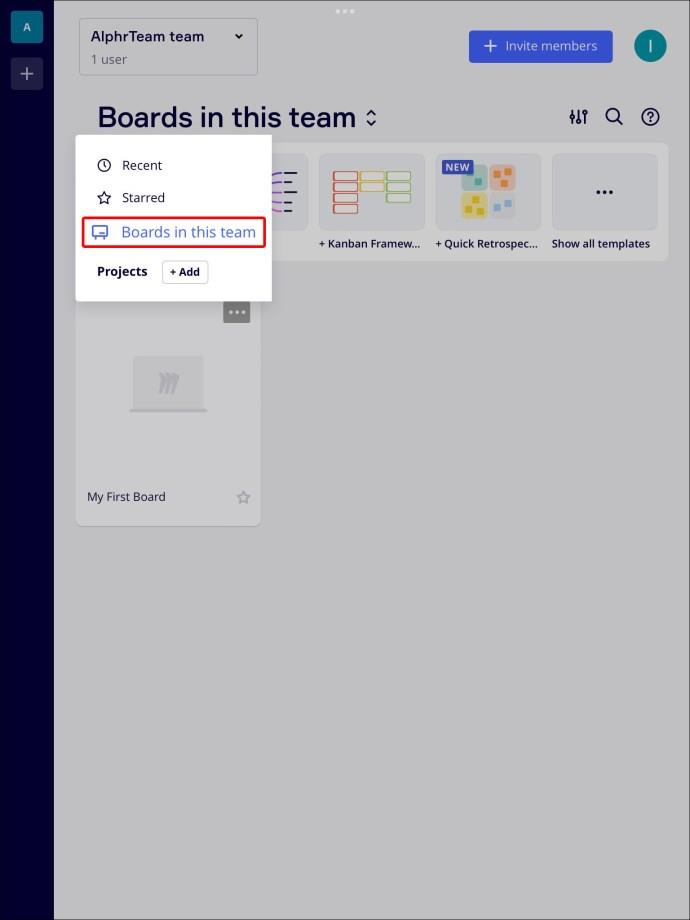
- Individua la bacheca che desideri eliminare.
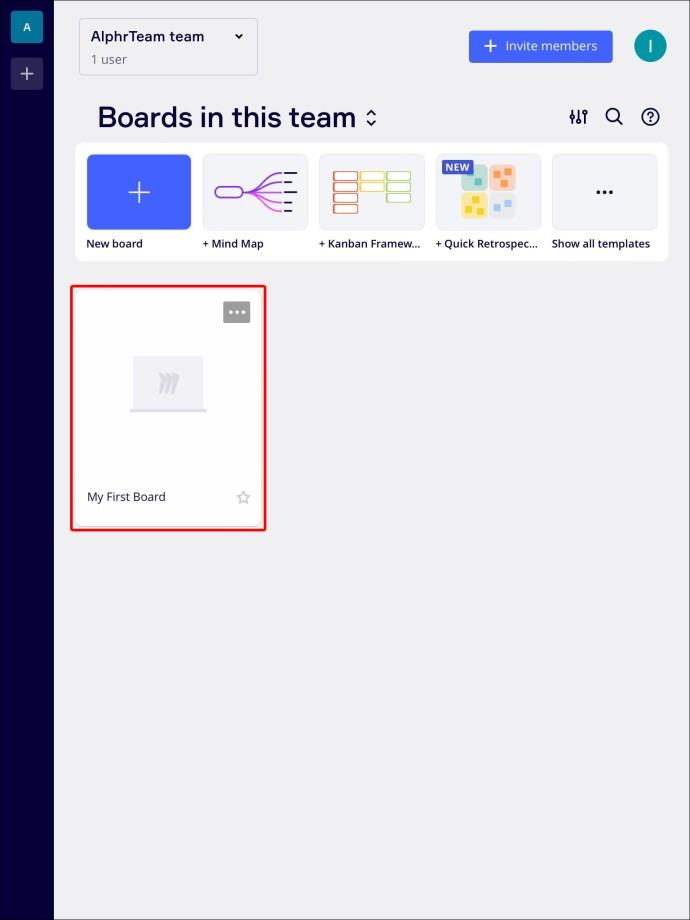
- Tocca l'icona a tre punti nell'angolo in alto a destra della scheda del tabellone.
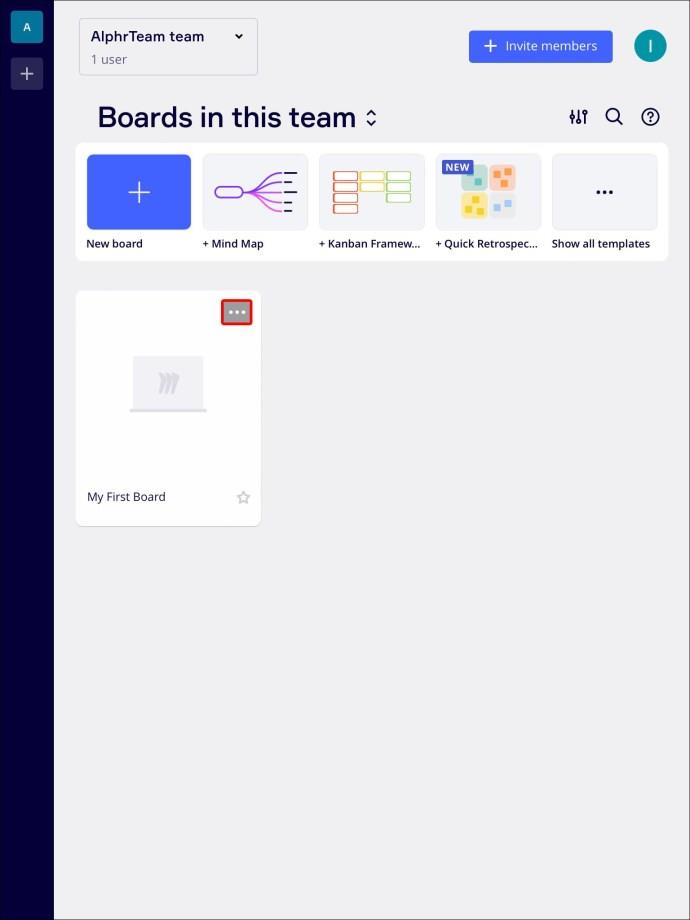
- Fai clic su "Elimina".
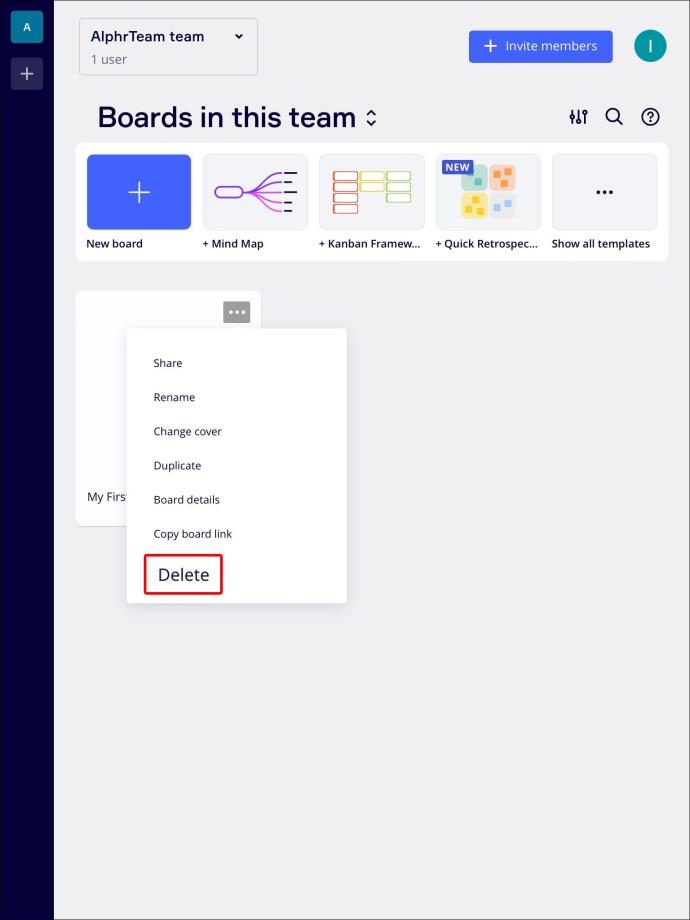
- Conferma l'azione nella finestra pop-up.
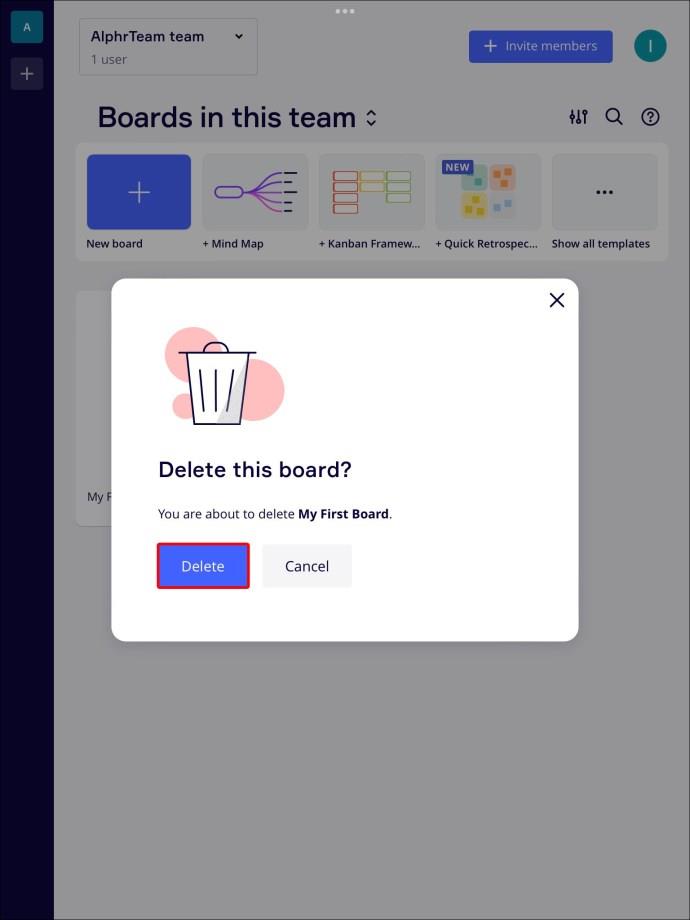
Attualmente, Miro non supporta l'eliminazione collettiva delle bacheche, quindi dovrai ripetere questi passaggi per ogni bacheca che desideri eliminare.
Mantieni pulita la tua lavagna
Essere bombardati da una pletora di bacheche non necessarie all'apertura di Miro può essere travolgente e soffocare la tua creatività. Fortunatamente, una soluzione a questo problema è a pochi clic di distanza. Puoi sbarazzarti rapidamente delle bacheche indesiderate su qualsiasi dispositivo e mantenere il tuo account organizzato e pulito.
Hai mai provato a eliminare una bacheca Miro? Che metodo hai usato? Fateci sapere nella sezione commenti qui sotto.